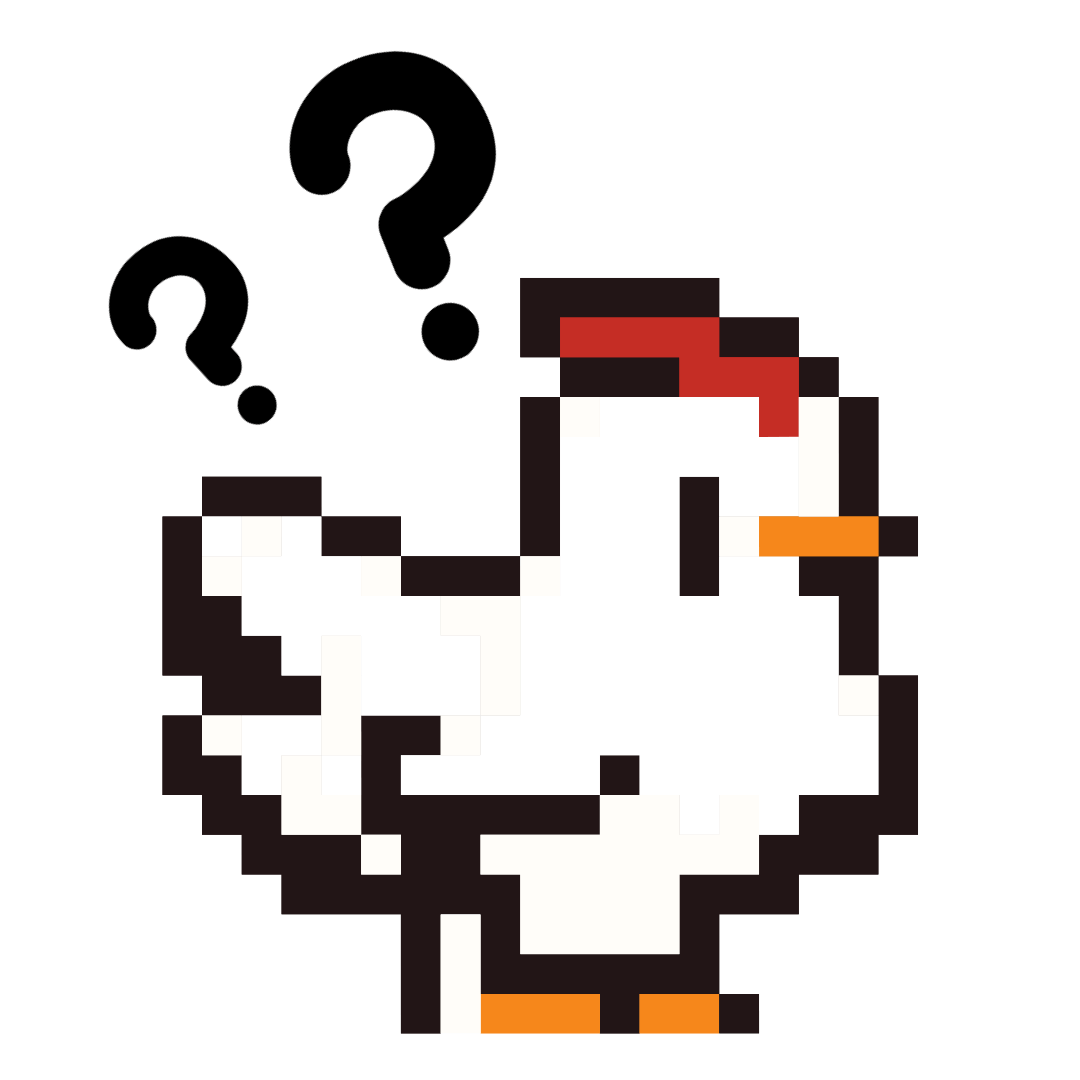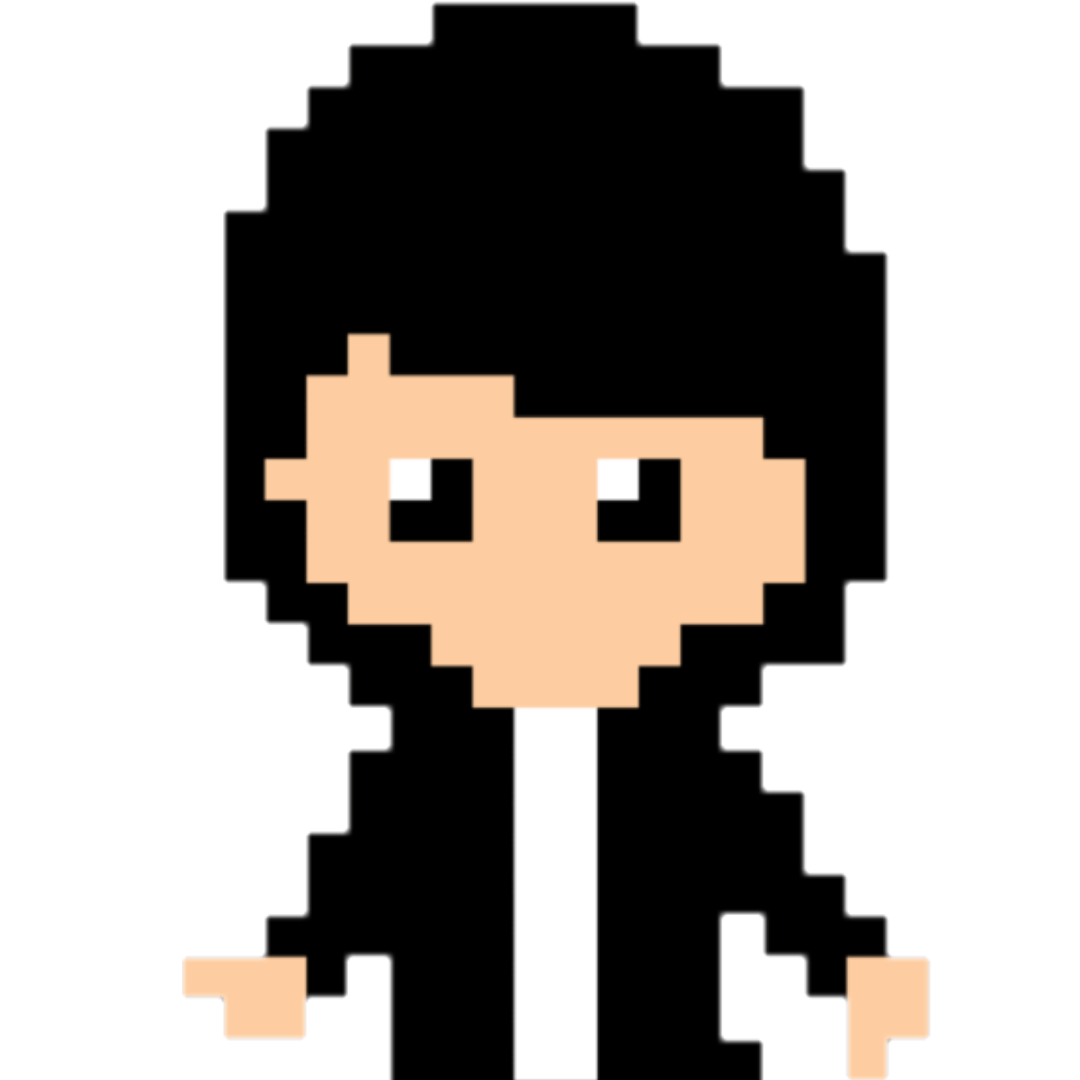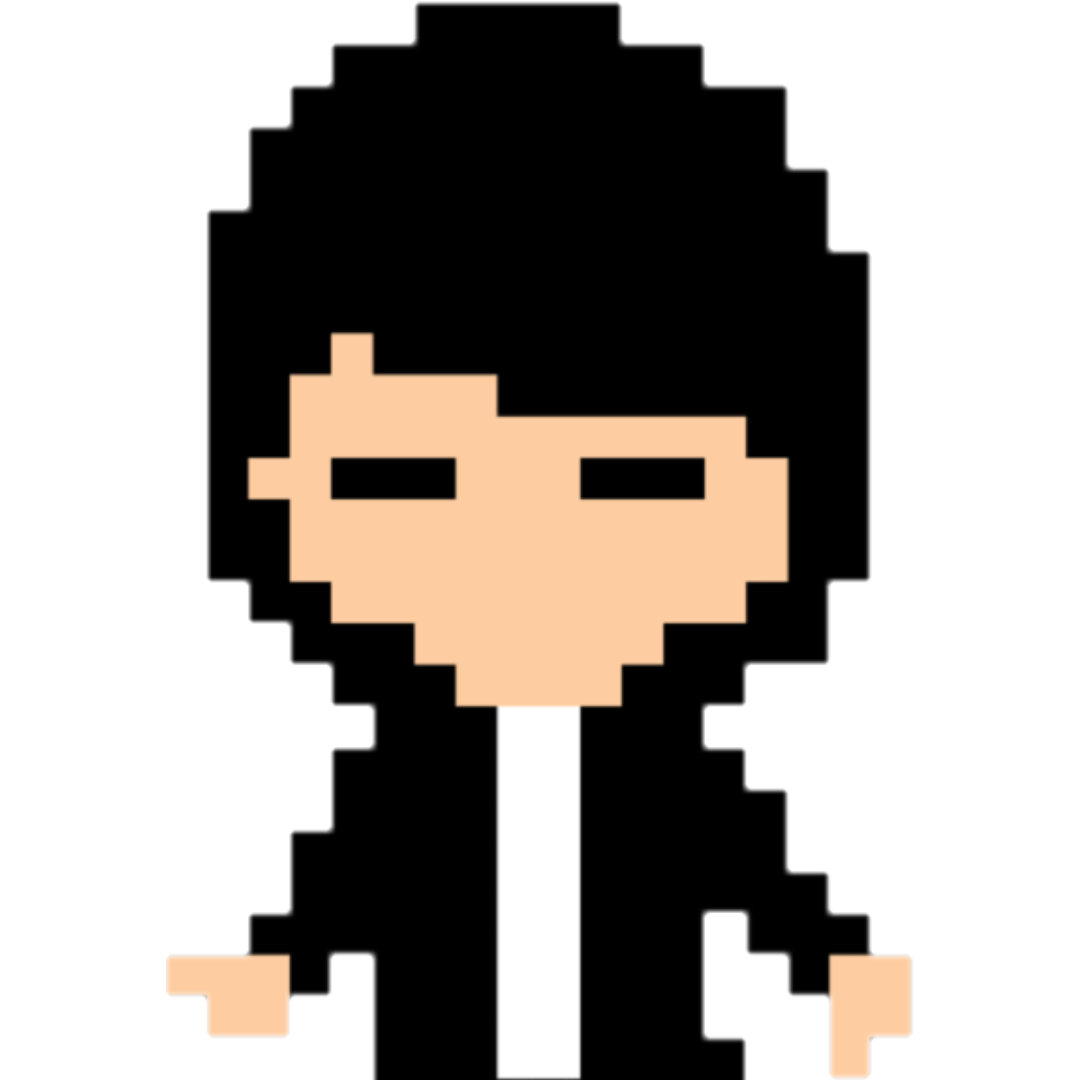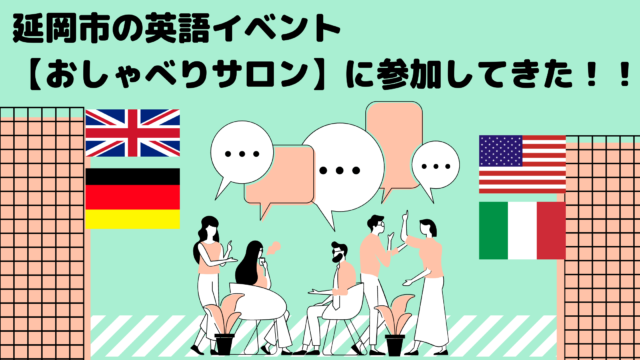こんにちは、いとまさです^^
先日はじめてCASECを受けてみて、コスパや手軽さなどの面から、自分にはTOEICよりCASECが合ってると感じました。
これからも定期的な英語力のチェックには、CASECをメインに使っていきます。
今この記事を読んでくれているあなたも、CASECに興味がある、もしくはCASECを受けてみたいと考えているのではないでしょうか?
ただ、CASECを受けるにあたって、
CASECってどうやって受けるの?申し込み方法は??
キャンペーンとか、受験料の割引ってある?
と、いくつかの疑問があると思います。
そんな疑問を解消するため、この記事では、申し込み方法や受験料の割引、テスト前の準備など、CASECの受け方を詳しくまとめました。
最後まで読むことで、
受験料の割引を利用して、最安でCASECを受験するまでの流れが分かります。
これから、実際に僕が受験した時の手順に沿って、画像を多めに使って解説してきます。
5〜10分程度の作業なので、CASECのページを開いて、この記事を読みながら一緒に手順を進めていってください^^
▷CASEC公式HP【https://casec.evidus.com】 ![]()
・CASECの受験方法(受験までの流れ)
CASECの受験方法(受験までの流れ)
CASECの受験には、事前の申し込み手続きなどは必要ありません。
提携サイトのスタギアに登録(アカウントを作成)して、チケットを購入するだけでOKです。
チケットを購入した後は、受験環境をチェックして、【CASECガイドツアー】という簡単な模擬試験で本番の流れを確認し、実際の試験に臨みます。
この流れをまとめると、以下のとおりです。
- 提携サイトの”スタギア”に無料会員登録
- (スタギアのプライム会員になり)CASECのチケットを購入
- 受験環境のチェック
- 本番の流れを確認【CASECガイドツアー】
- CASEC本番を受験
それでは、順に写真付きで解説していきます。
① 提携サイト”スタギア”に無料会員登録
まず、CASECのTOPページにある「個人で受験するお客様」をクリックします。
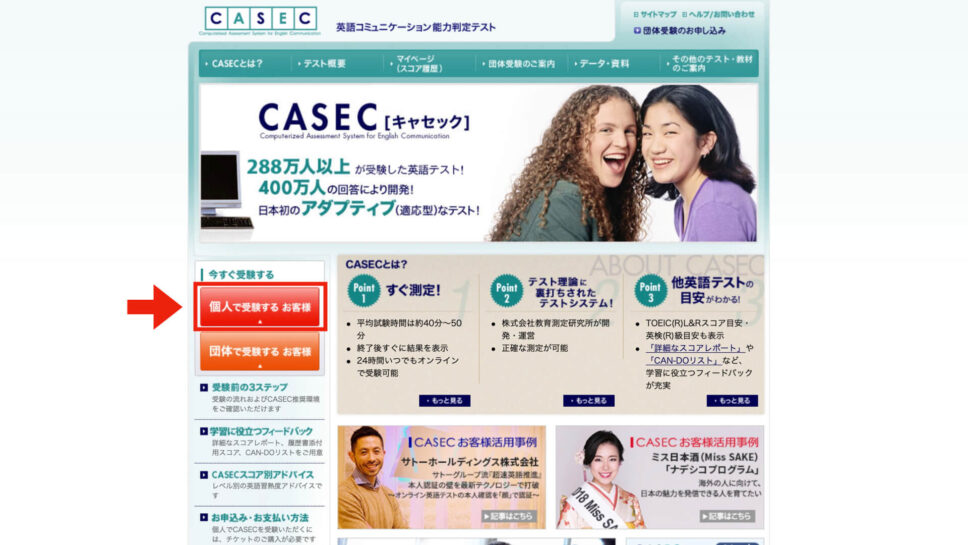
初めての受験なので「新規登録」をクリックし、提携サイトのスタギアに移動します。
※新規登録の下に書かれている「受験前の3ステップ」は、後で行います。
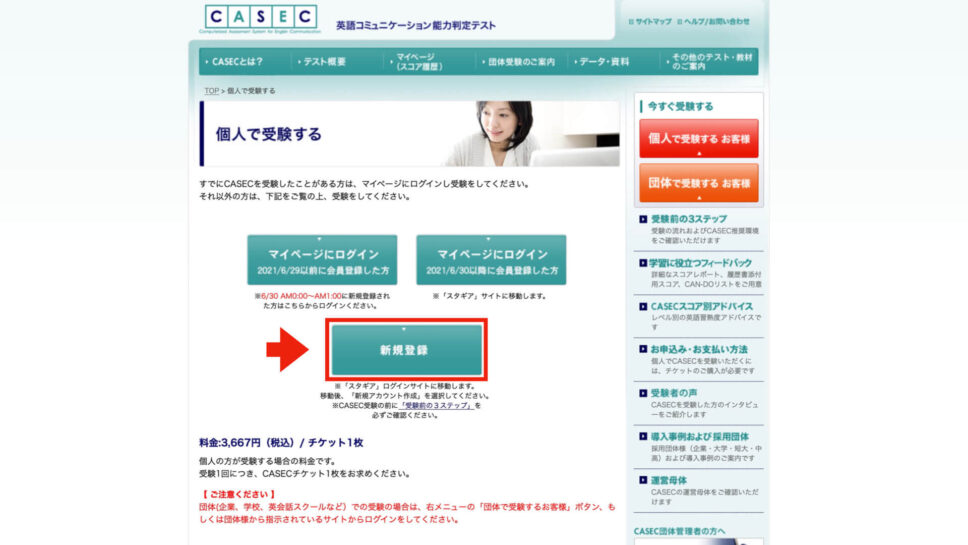
スタギアのログイン画面に移動しますが、まだアカウントを持っていないのでログインできません。
画面下の「新規アカウント作成」をクリックして、アカウント作成に進みます。
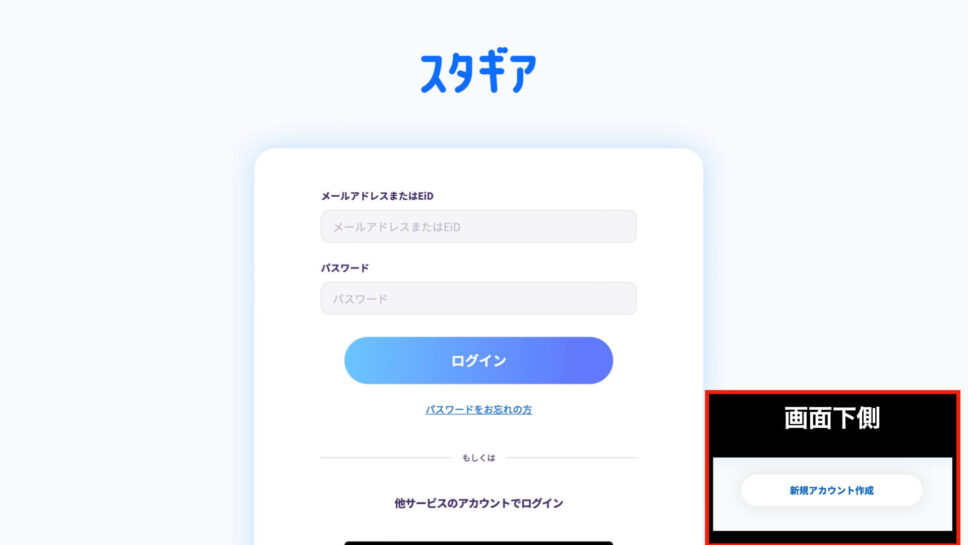
メールアドレスとEiD(スタギアで使用するID)を入力して、確認メールを送信します。
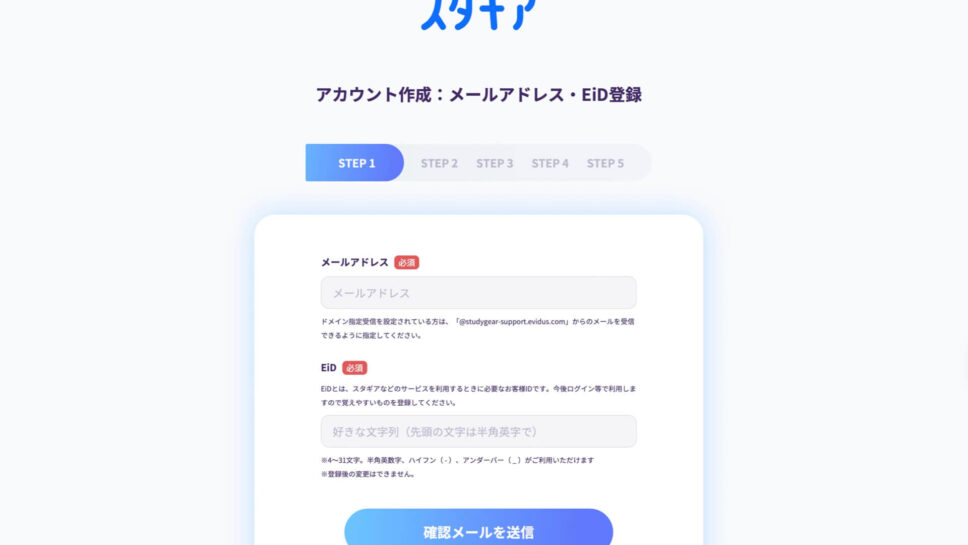
次のステップで、確認コードの入力が求められますが、これは先ほど入力したメールアドレスに届きます。
確認コードを入力して、次に進みます。
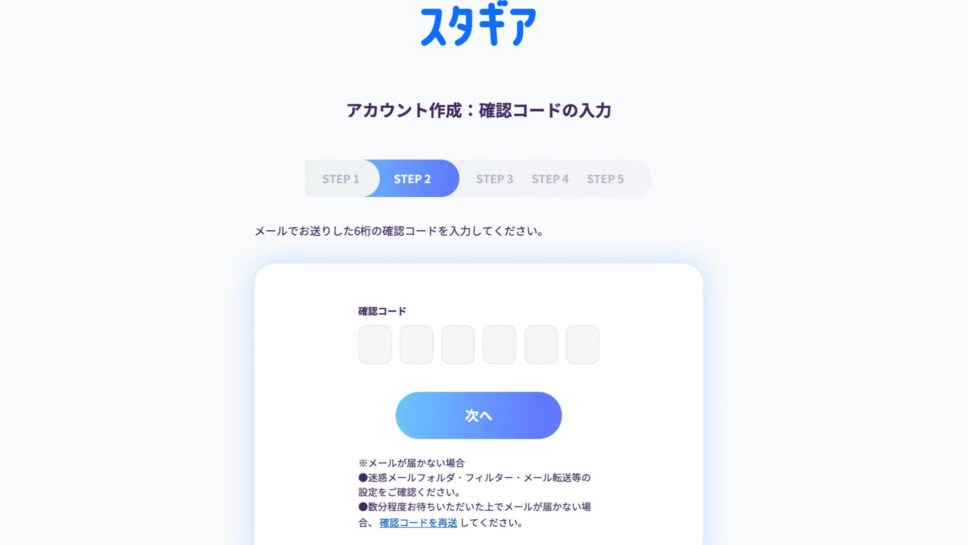
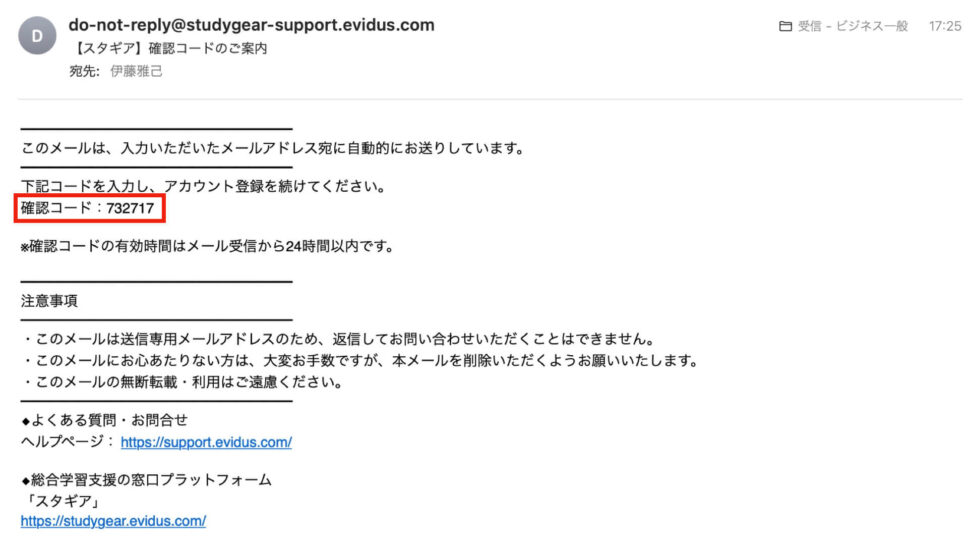
確認コードを入力して次に進むと、基本情報の入力画面に移ります。
必要な情報を入力したら、規約を確認し、画面下の「下の規約に同意して、確認画面へ」をクリックし次に進みます。
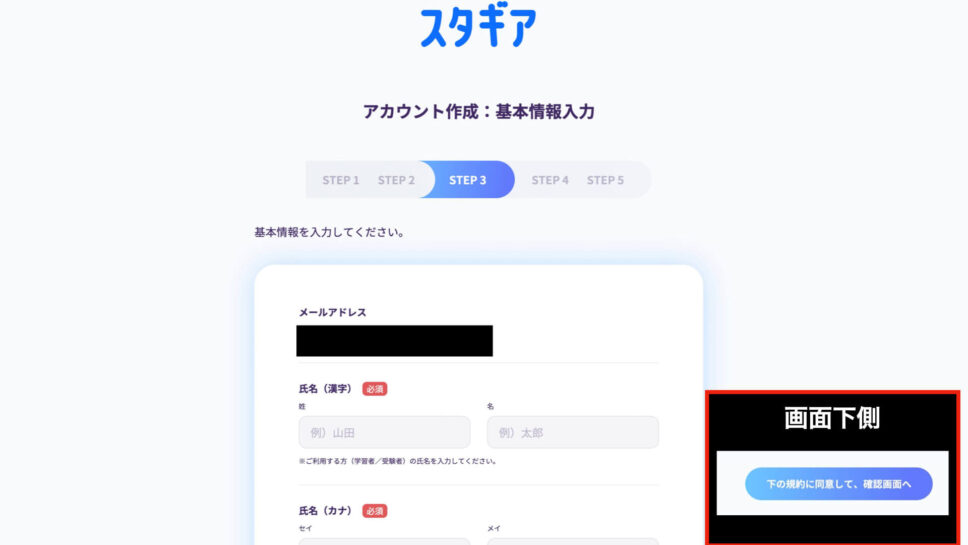
入力内容に間違いがなければ、「登録する」を選択します。

これで、スタギアの無料会員登録(アカウントの作成)が終わりました。
登録完了と同時に、スタギアから登録完了メールが送られてきます。
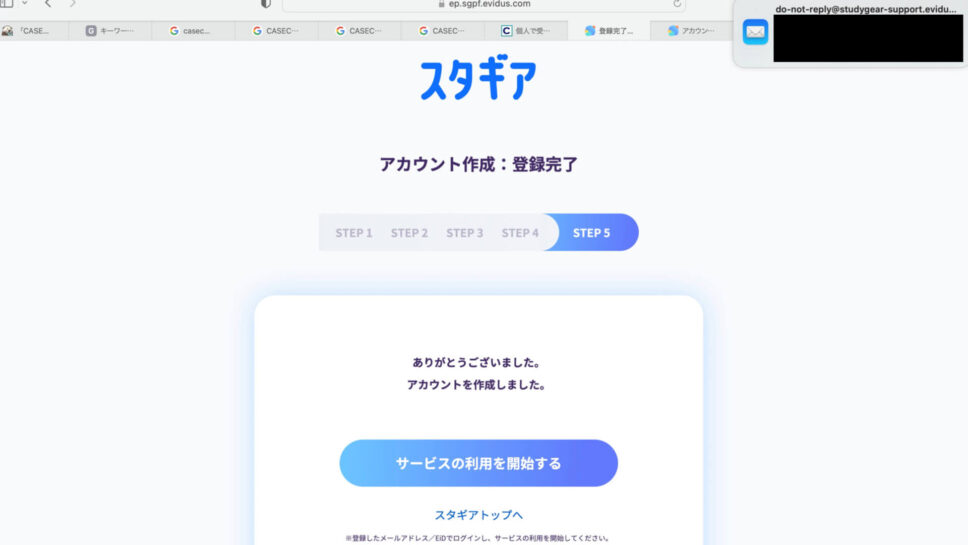
「サービスの利用を開始する」を選択して、引き続き、スタギアのプライム会員になり、CASECのチケットを購入する手順を行っていきます。
② スタギアのプライム会員になり、CASECのチケットを購入
「サービスの利用を開始する」をクリックすると、スタギアのログイン画面に移ります。
ここで、先ほど登録した自分のメールアドレス or EiD、パスワードを入力し、CASECのマイページにログインします。
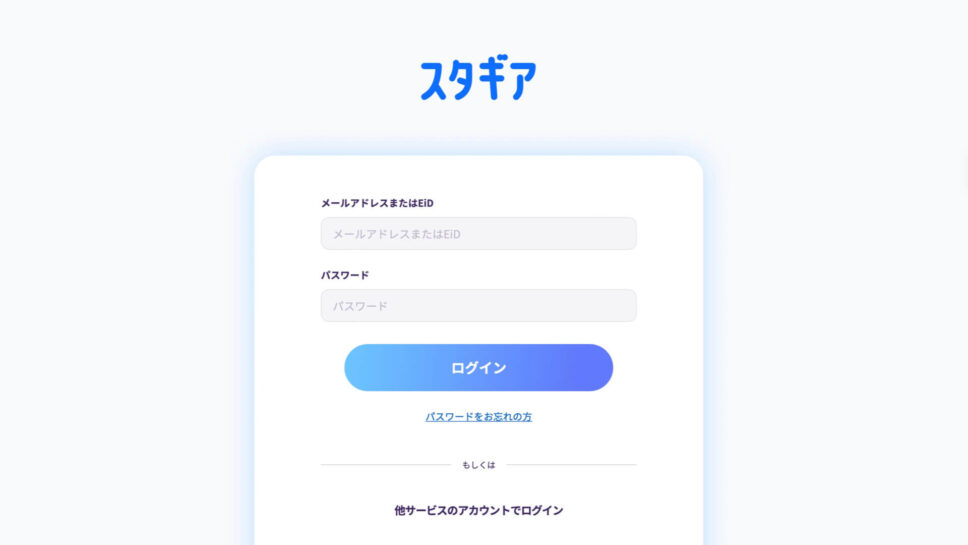
CASECのマイページでは、自分が現在持っているCASECのチケットが表示され、チケットがあれば、ここでCASECを受験することが可能です。
今はまだチケットを持っていないので「受験する」を選択することができません。
「チケットを購入する」を選択して、チケットを購入していきます。
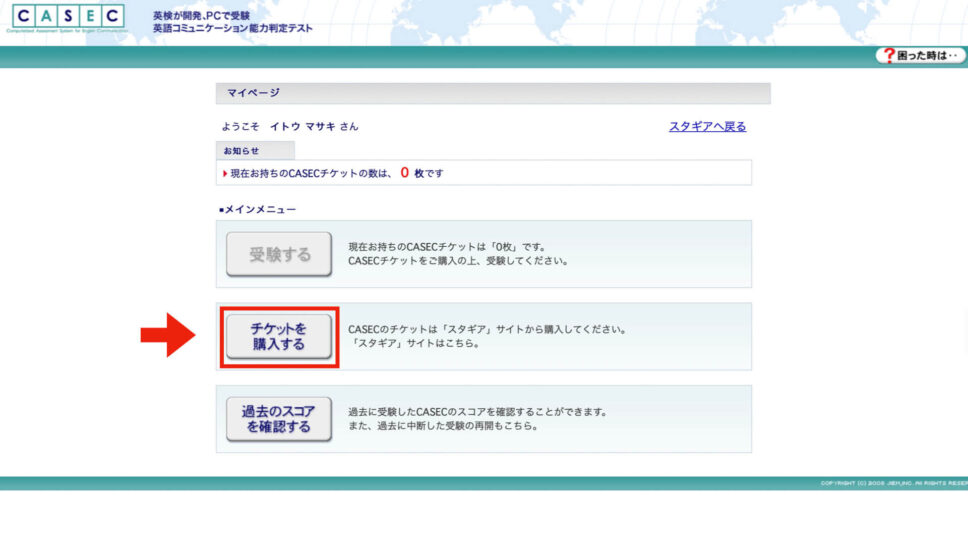
「チケットを購入する」をクリックすると、スタギアのCASECチケットを販売するページに移動します。
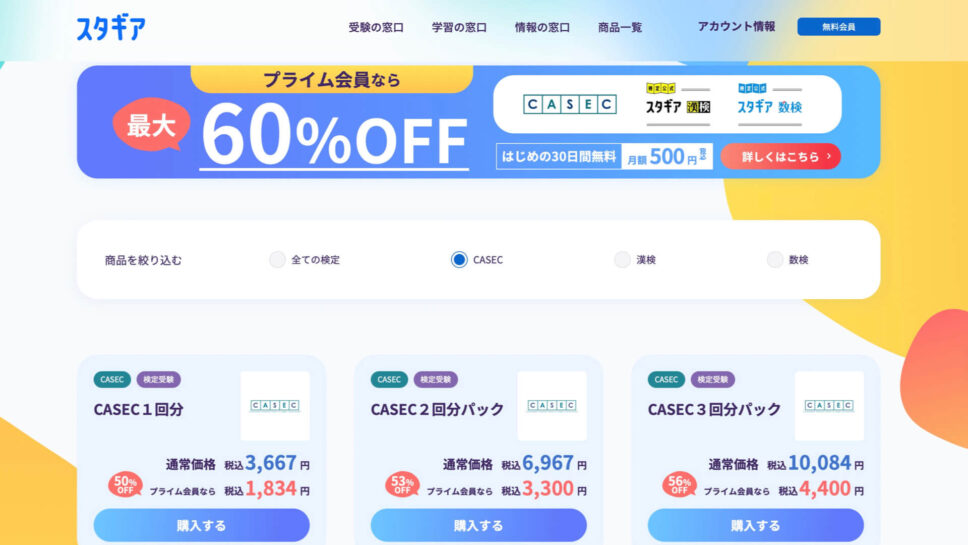
このまま購入するとチケットは、1枚3,667円です。
しかし、スタギアのプライム会員になれば、チケット1枚を半額の1,834円で買うことができます。
スタギアのプライム会員の料金は月額500円で、しかも最初の30日は無料です。
また、いつでも簡単に解除できます。
※この契約解除の手順も記事の後半で、ちゃんとまとめています。
そのため、CASECを受験するなら、スタギアのプライムに会員になった方が絶対におトクです!!
プライム会員に登録して試験後すぐ解約するという方法で、初回は1,834円、2回目以降は2,334円でCASECを受けれるね。
というわけで、「詳しくはこちら」をクリックして、プライム会員の登録手続きを行っていきます。
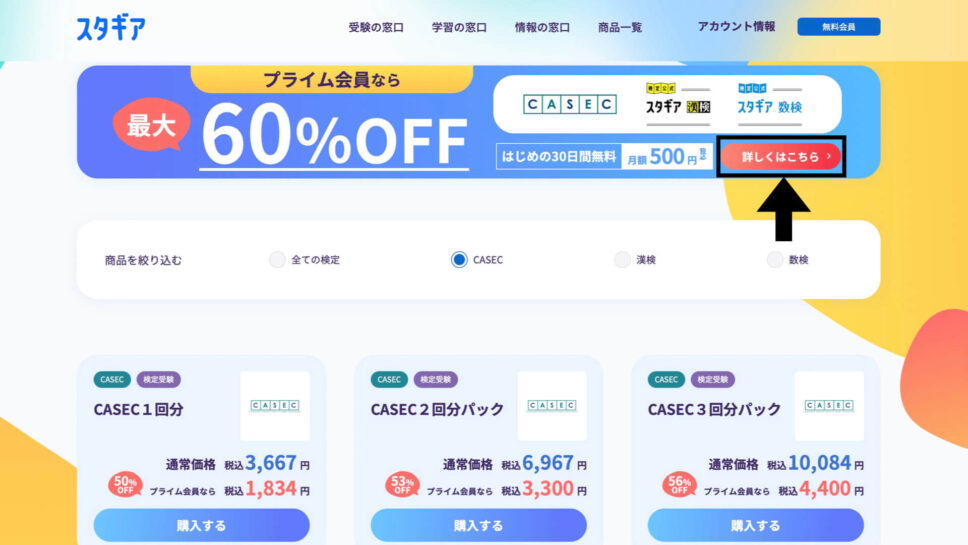
「プライム会員に登録」をクリックします。
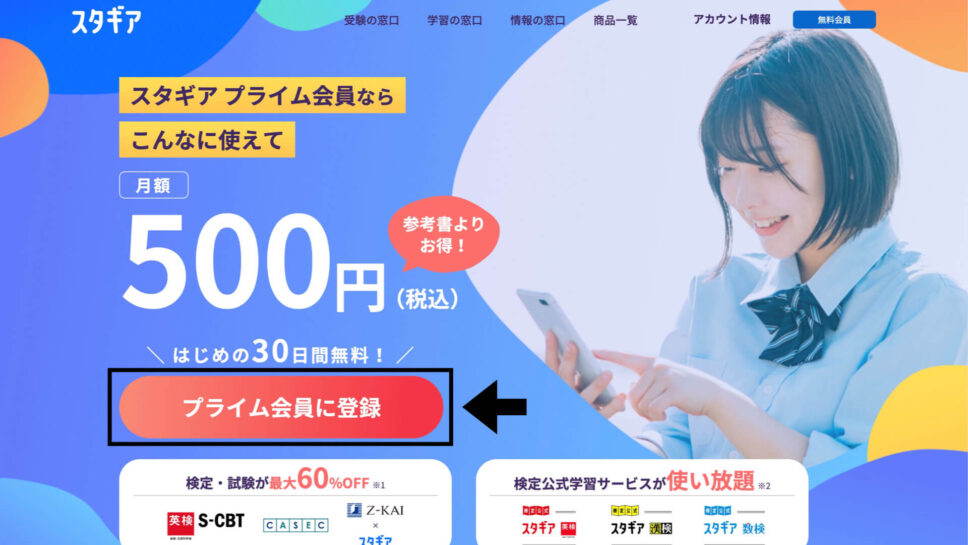
プライム会員プランの確認をし、次に進みます。
※最初の30日間で解約すれば、料金は発生しません。
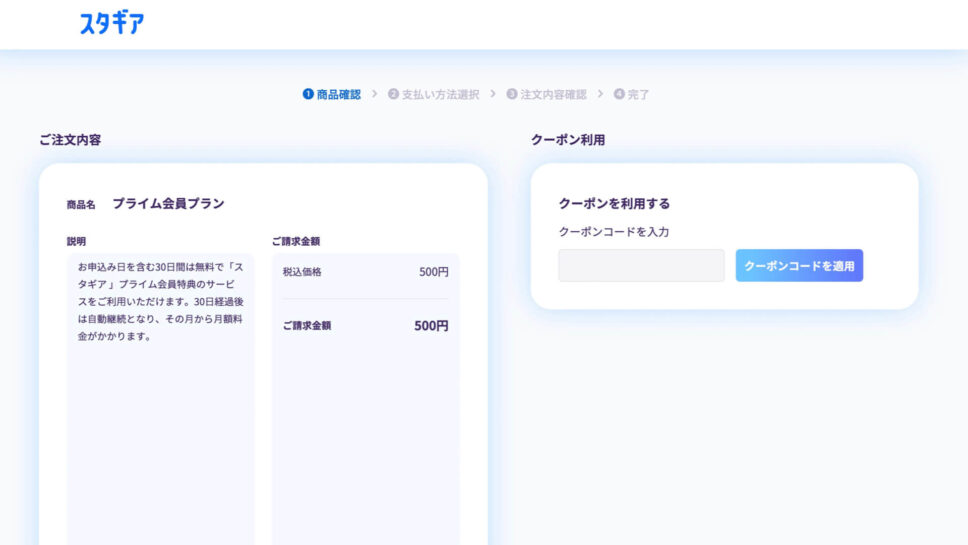
ここで再ログインが必要となるので、登録したメールアドレス or EiD、パスワードを入力して、再度ログインします。
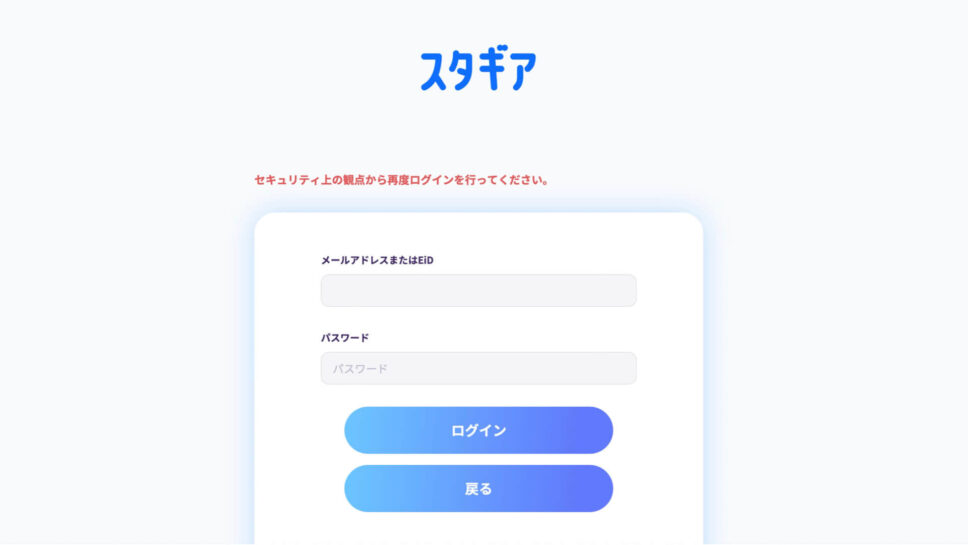
再ログインすると、支払い方法の選択画面になります。
「クレジットカードを利用する」を選択し、クレジットカード情報を入力したら、注文内容確認に進みます。
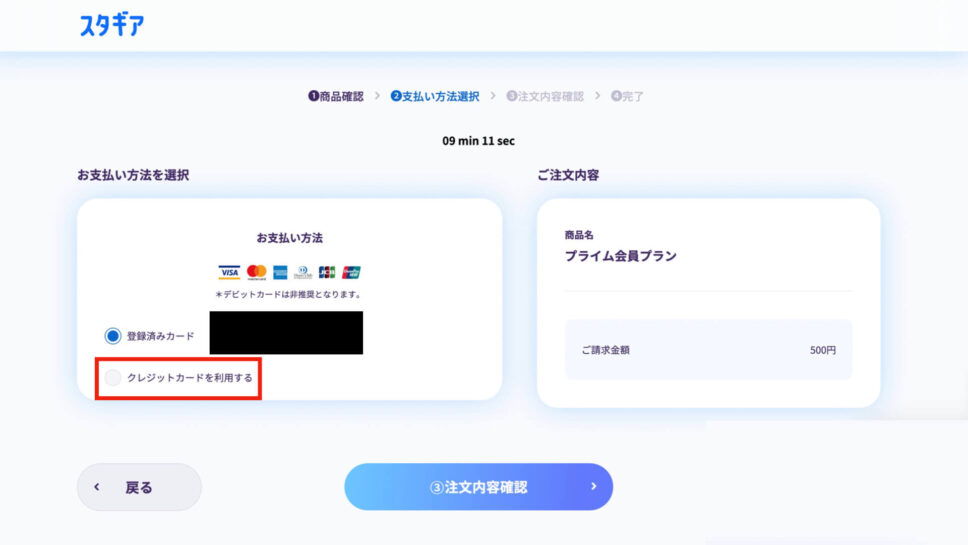
注文内容を確定します。
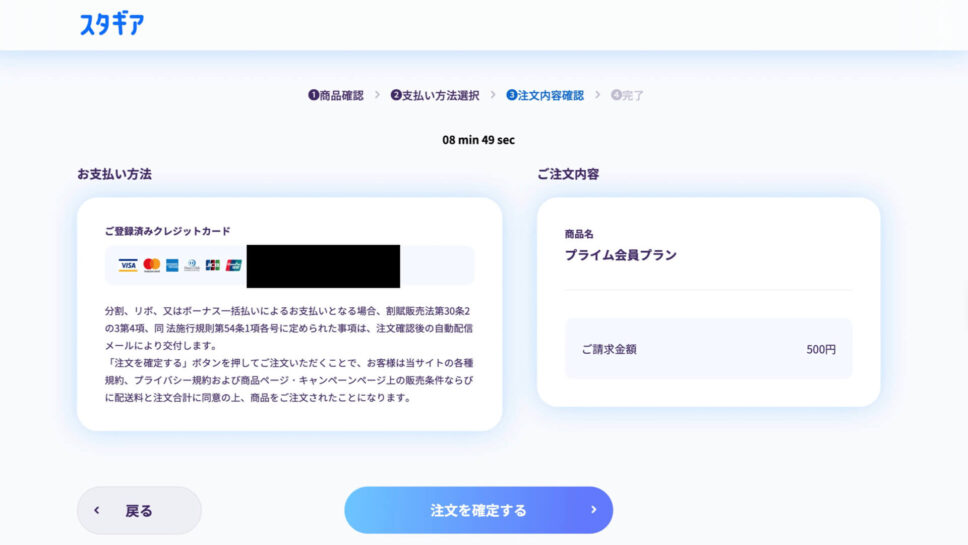
これでプライム会員となり、半額でCASECのチケットが買えるようになりました。
登録アドレスに確認メールも届きます。
このままトップページに移り、チケットを購入していきます。
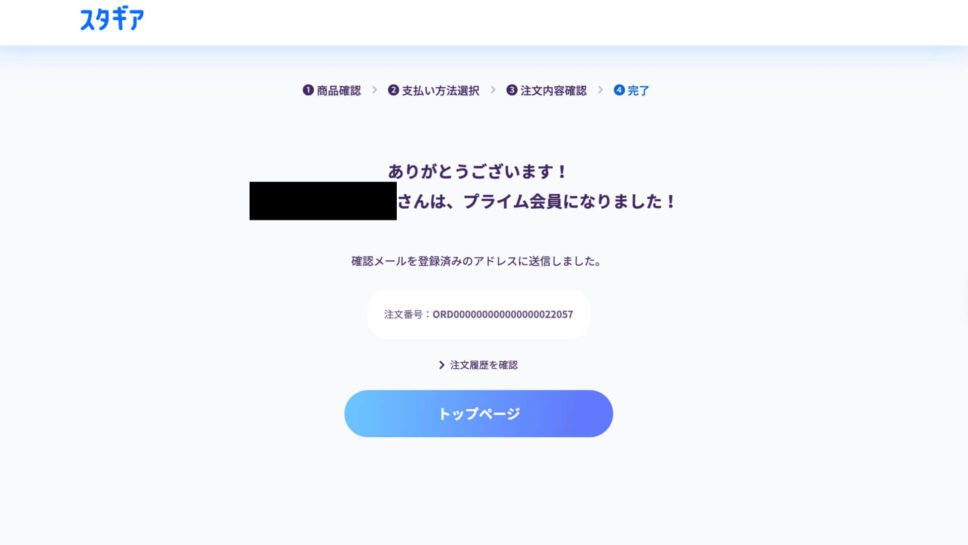
トップページのメニューから「受験の窓口」→「CASEC」を選択します。
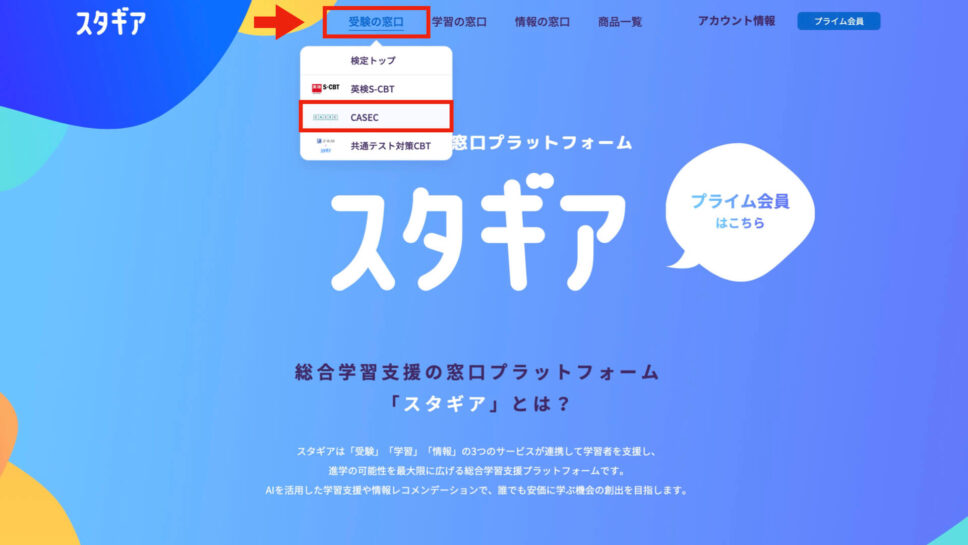
「チケットを購入する」をクリック。
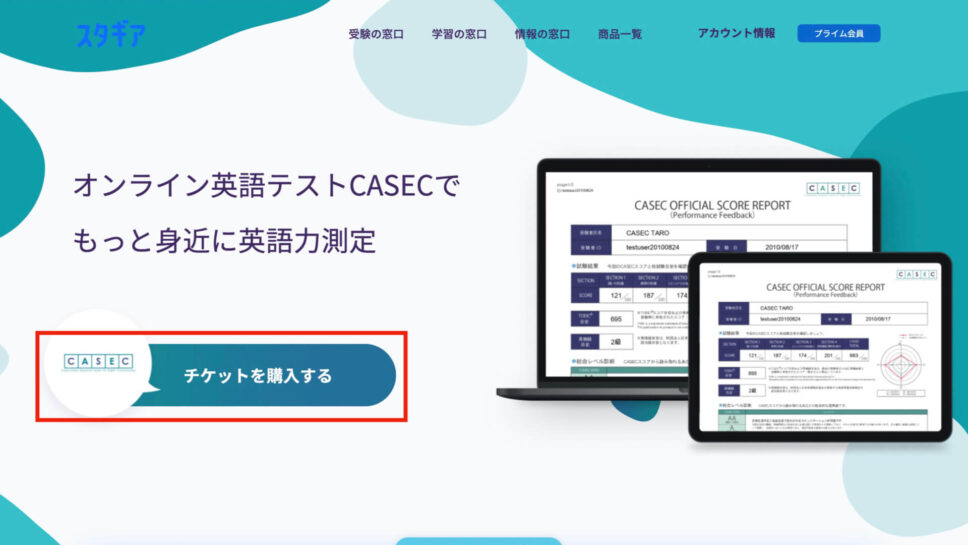
CASECのチケットを買う時には、1回分、2回分、3回分、4回分のいずれかを購入します。
(2022年11月現在、チケットは1回分での販売のみとなっています。)
チケットを使い切るまでプライム会員の継続が必要だから、計画的に(かつ短期で)数回の試験を受ける予定がない限り、1回分の購入でいいよ。
というわけで、1回分を選択し、購入手続きに進みます。
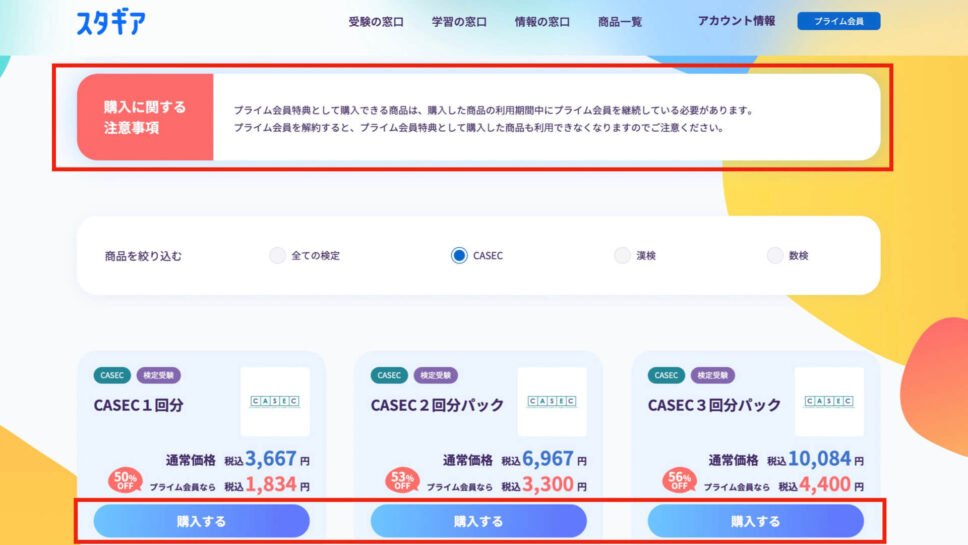
購入をクリックすると、商品確認に移ります。
※2022年6月現在、プライム会員の割引と併用できるクーポンコードはありません。
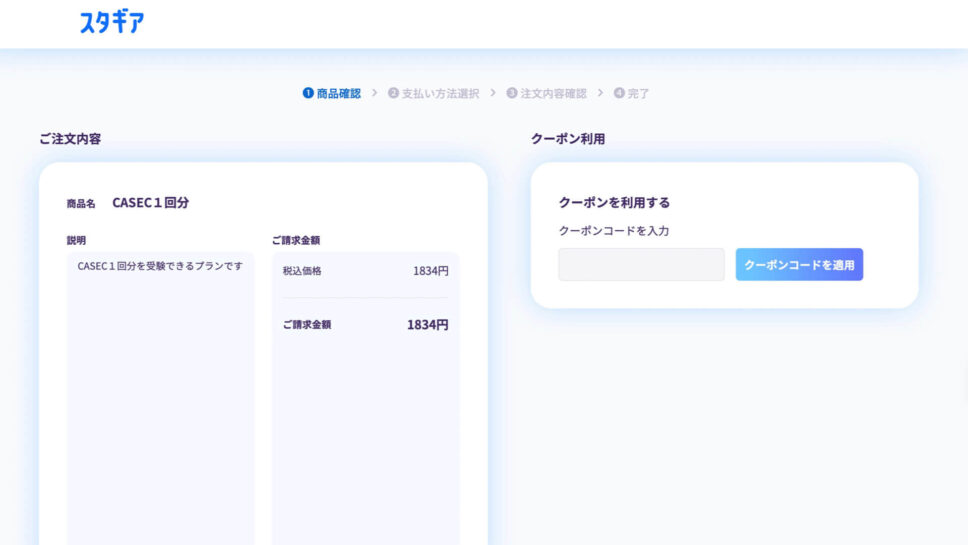
お支払い方法を選択し、注文内容を確認します。
※以降、クレジットカードでの支払いを選択した場合の手順となります。
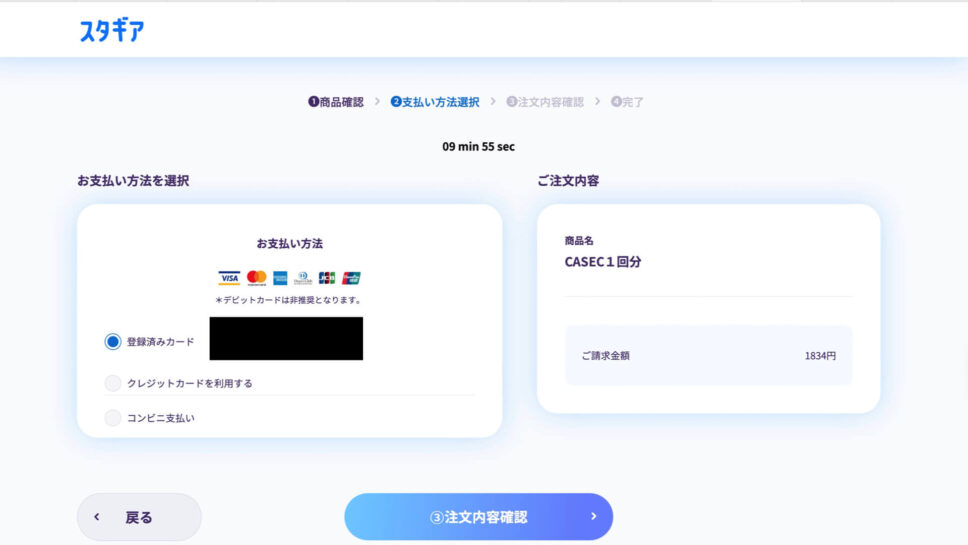
注文を確定するをクリック。
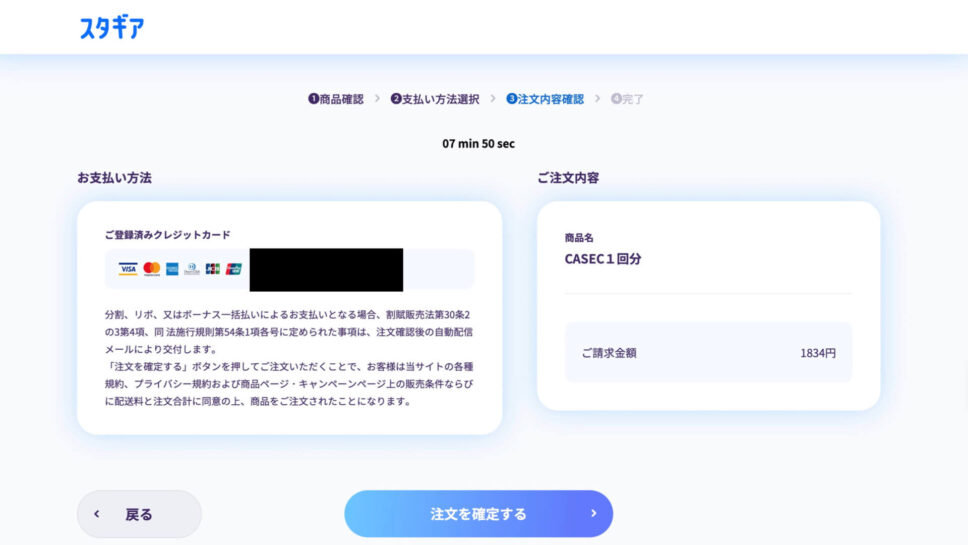
これで、CASECのチケットの購入が完了しました。
「今すぐはじめる」をクリックして、CASECのマイページでチケットの確認ができます。
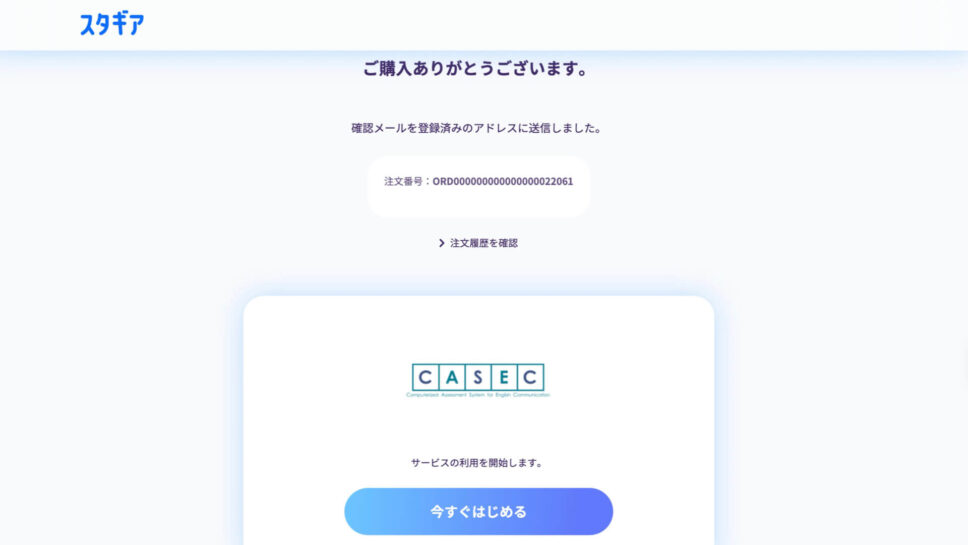
「上記のアカウントで続行する」を選んで、CASECのマイページに移動します。
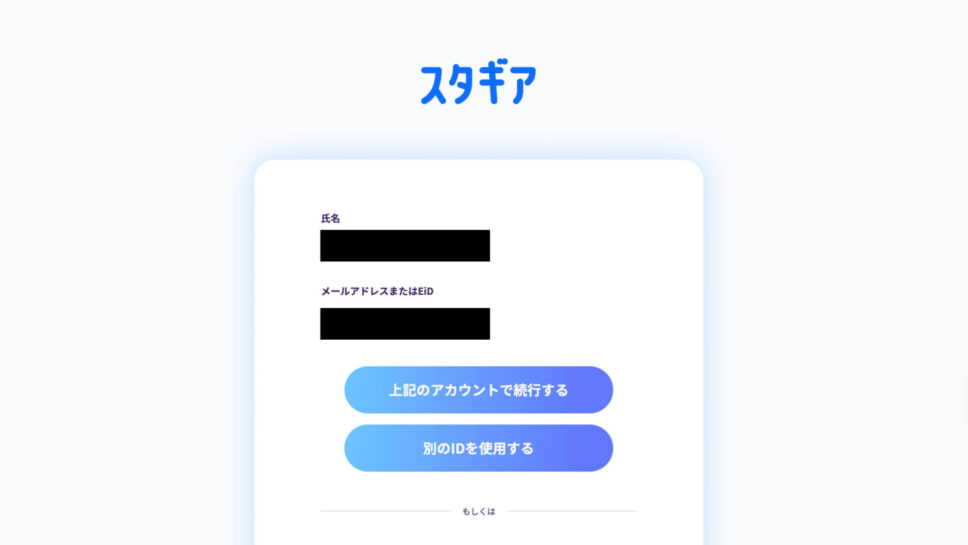
チケットの枚数が購入した分だけ増えており、これで「受験する」をクリックすれば、いつでもCASECを受けることができます。
が、まだ試験は受けません。
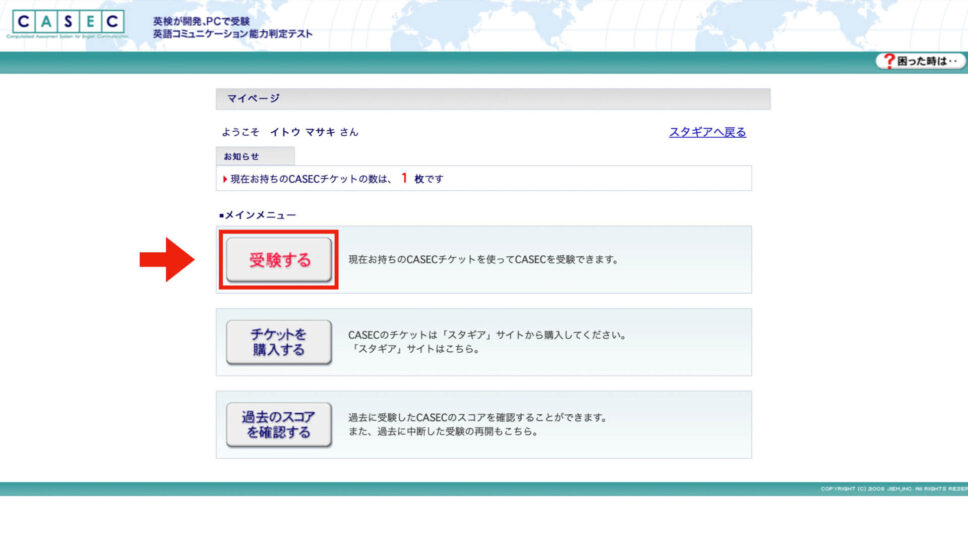
CASECの試験をスムーズに進めるために、受験前に受験環境のチェックと、本番の流れの確認(CASECガイドツアー)をしておく必要があります。
③ 受験環境チェック
受験環境チェックと、本番の流れの確認(CASECガイドツアー)は、CASECのトップページにある「受験前の3ステップ」から行います。
今開いているCASECのマイページには後で戻ってくるので、別のウインドウ or 別タブでCASECのトップページを開き、作業していきます。
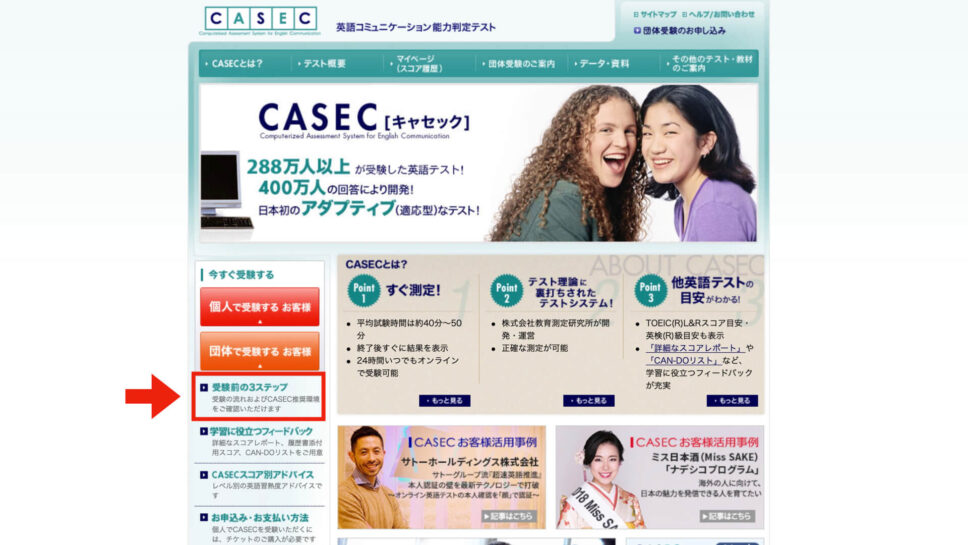
受験前の3ステップで行うのは、「受験環境チェック」と「CASECガイドツアー」の2つです。
「受験の流れの確認」は、アカウントを作成してチケットを買うまでの流れの確認なので、この時点で終了済みです。
まず、「受験環境チェック」から実施していきます。
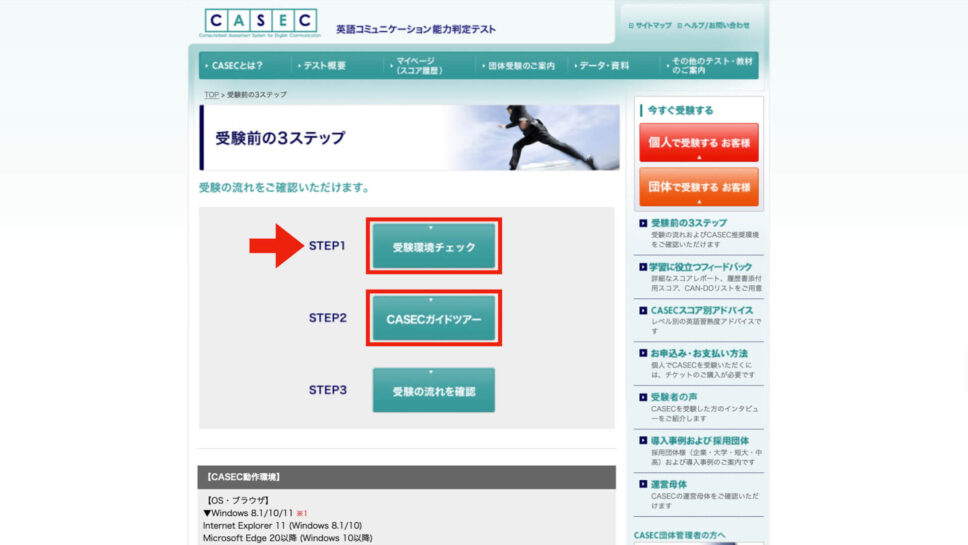
「環境チェック開始」をクリックし、環境チェックを行います。
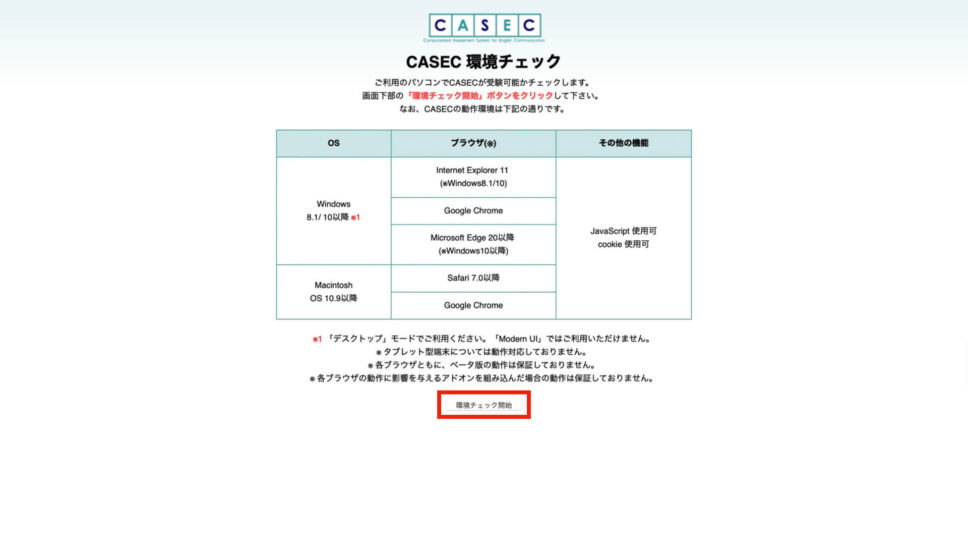
全項目の結果でOKが出ていれば、次に進みます。
”▲?”がある場合は、自分で行わなければならない設定あるので、”?”をクリックして詳細を確認します。
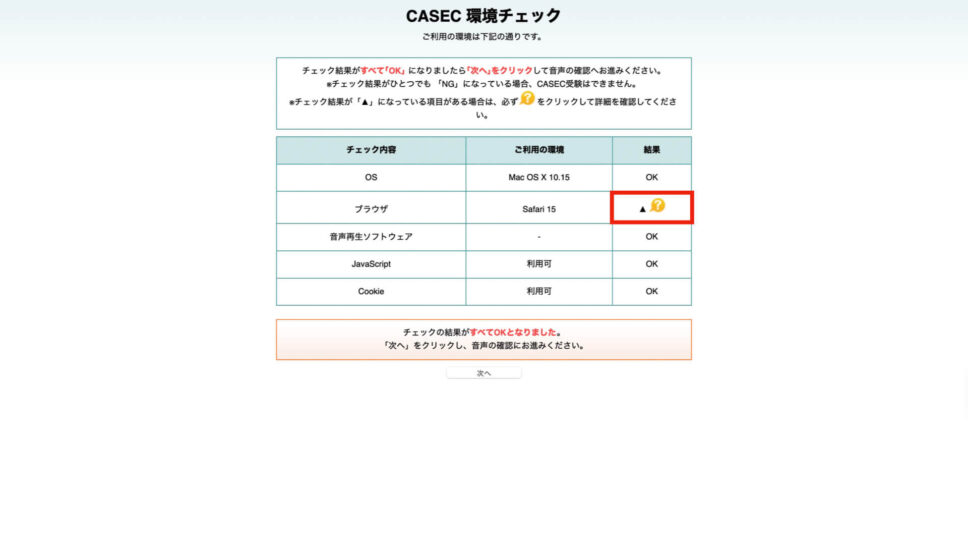
”?”をクリックすると、必要な設定の詳細と設定手順が表示されるので、手順に沿って、設定を行います。
僕の場合、Safari(Macのブラウザ)の設定で、インターネットの動画音声が自動再生される設定をONにする必要がありました。
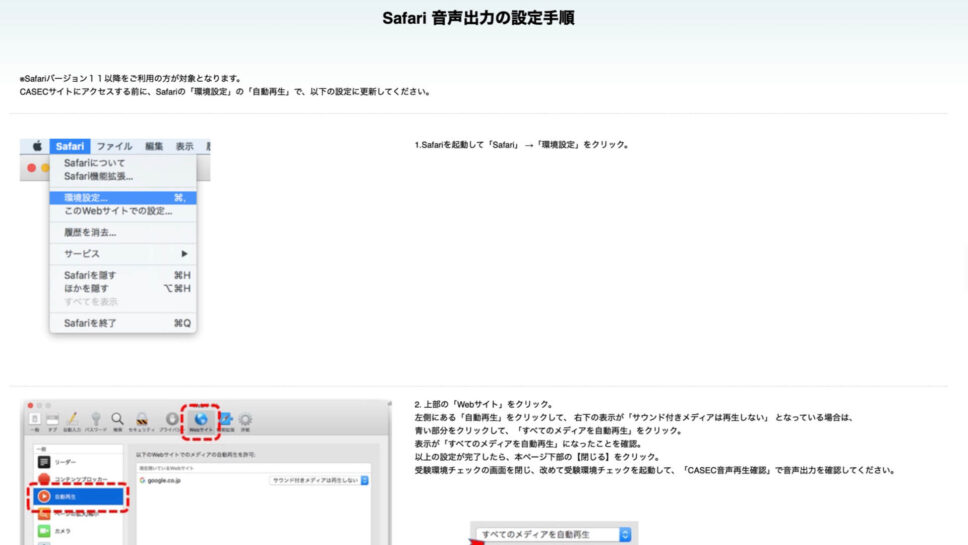
設定が済んだら環境チェック画面に戻り、次に進みます。
※設定が済んでも”▲?”の表示はそのままで、OKにはなりません。
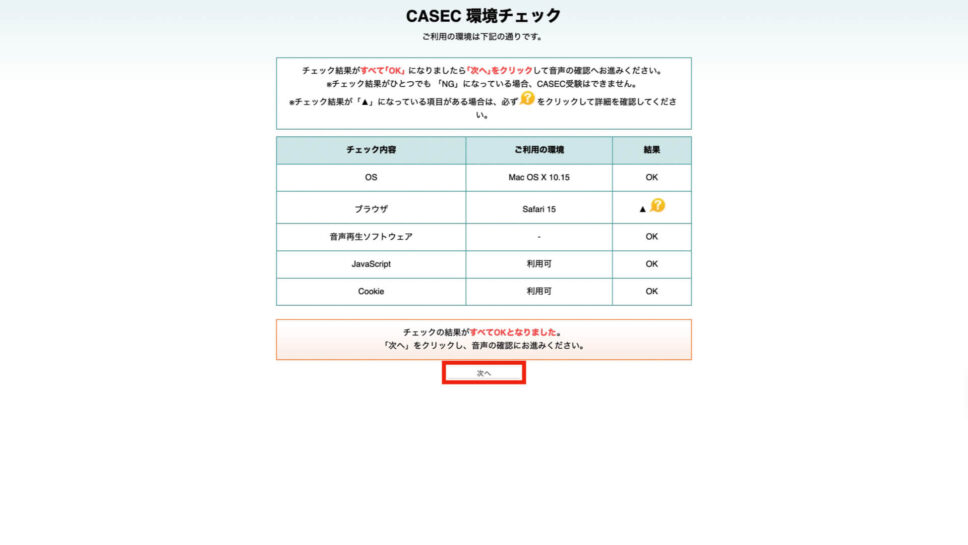
音声再生画面を開き、音声が聞こえるかチェックします。
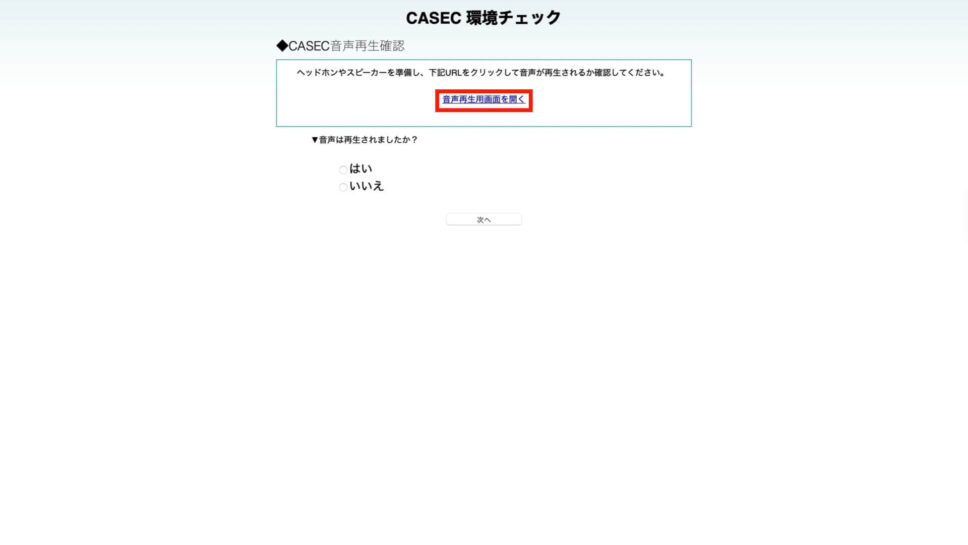
音声が聞こえたら「閉じる」をクリックし、画面を閉じます。
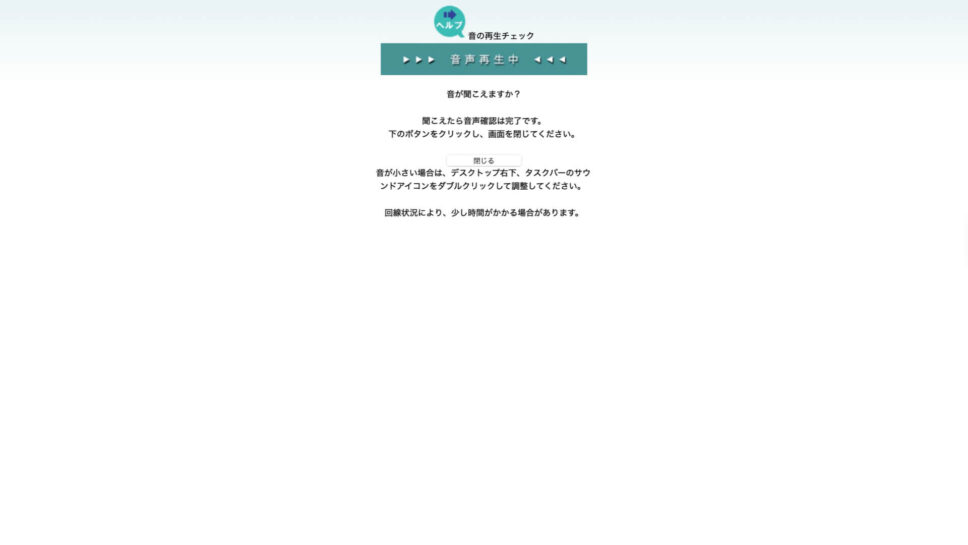
音声に問題がなければ、「はい」を選択し、次へ。
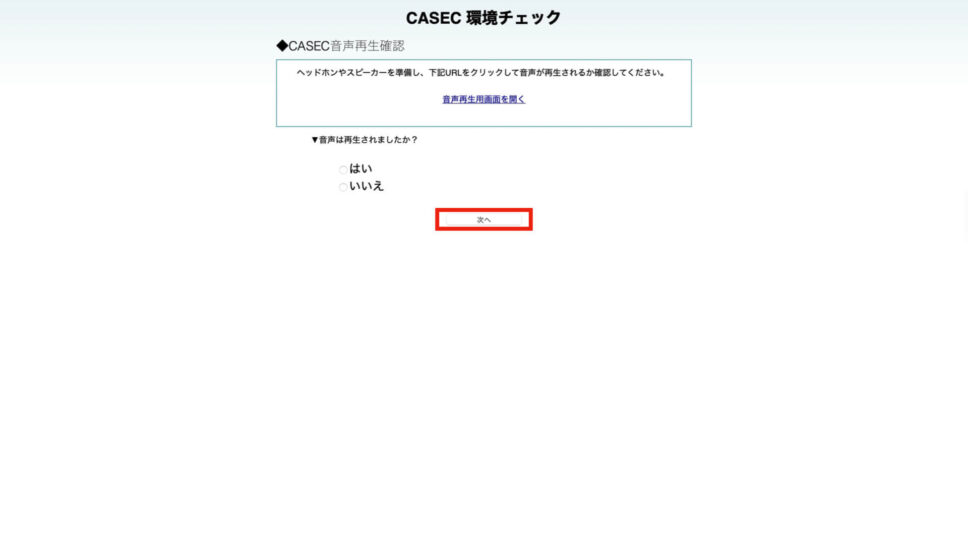
文字が正しく表示されていれば、「はい」を選択し、次へ。
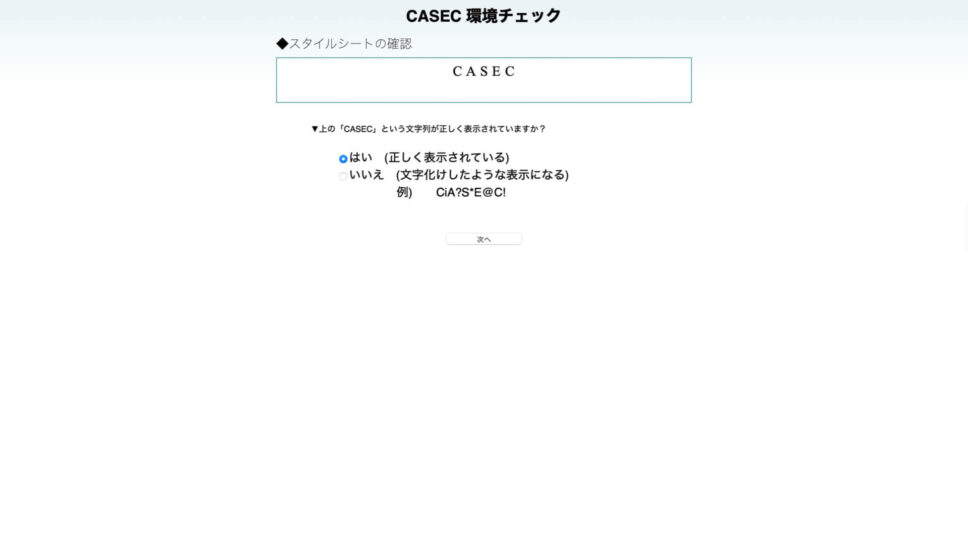
使用しているインターネット回線を選択して、次に進みます。
この質問の意図は、
「通信速度が極端に遅いと、試験に支障が出るかもしません。」
というものなので、どの回線を使用していても、通信制限などで通信速度が極端に遅くない限り、問題はありません。
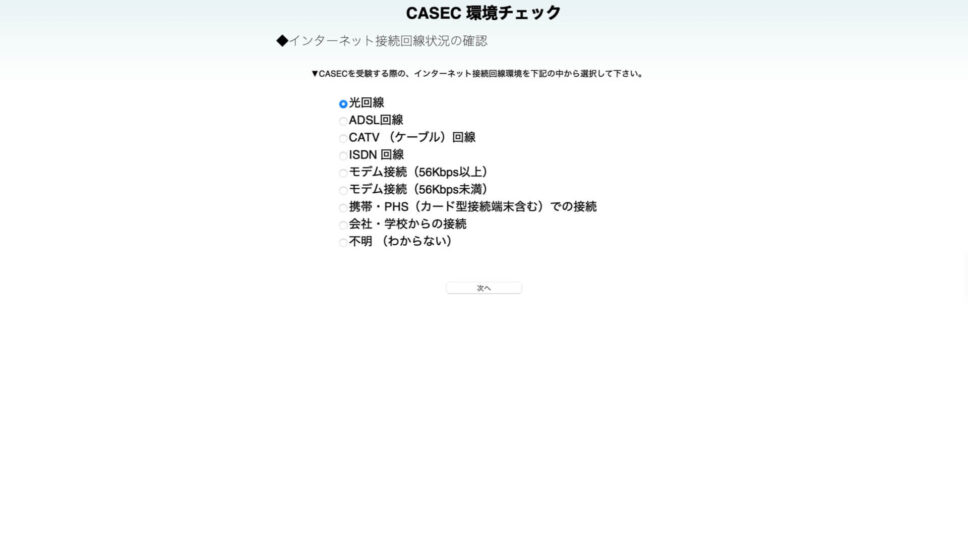
「ご利用の環境はCASEC受験環境を満たしています。」と表示されれば、CASEC環境チェックは無事終了です。
「閉じる」をクリックして、画面を閉じましょう。
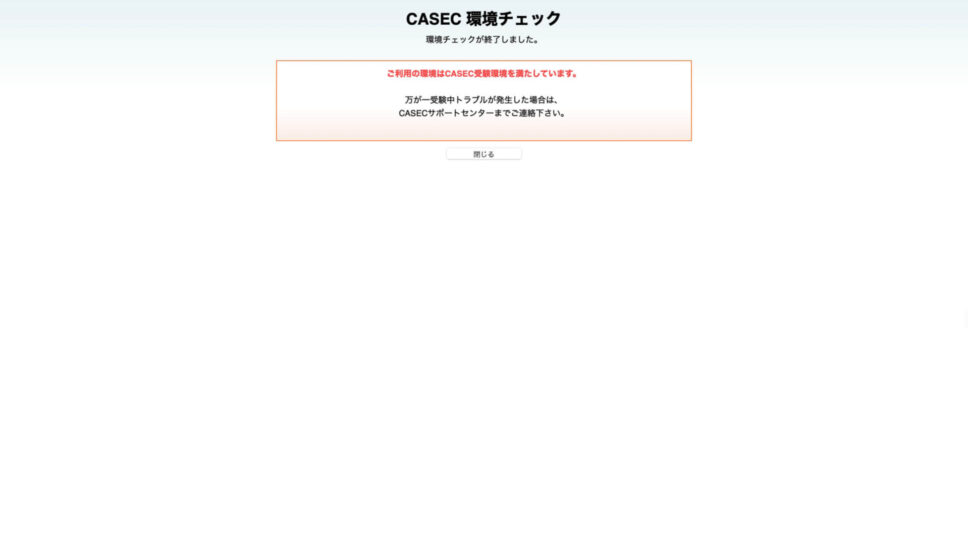
④ 本番の流れを確認【CASECガイドツアー】
受験環境チェックが終了したら、最後に「CASECガイドツアー」で、テスト本番の流れを確認します。
CASECガイドツアーでは、お試しのサンプル問題を利用して、問題の解答〜結果の確認までの流れを、実際に行うことができます。
「CASECガイドツアー」をクリックして、手順を進めていきます。
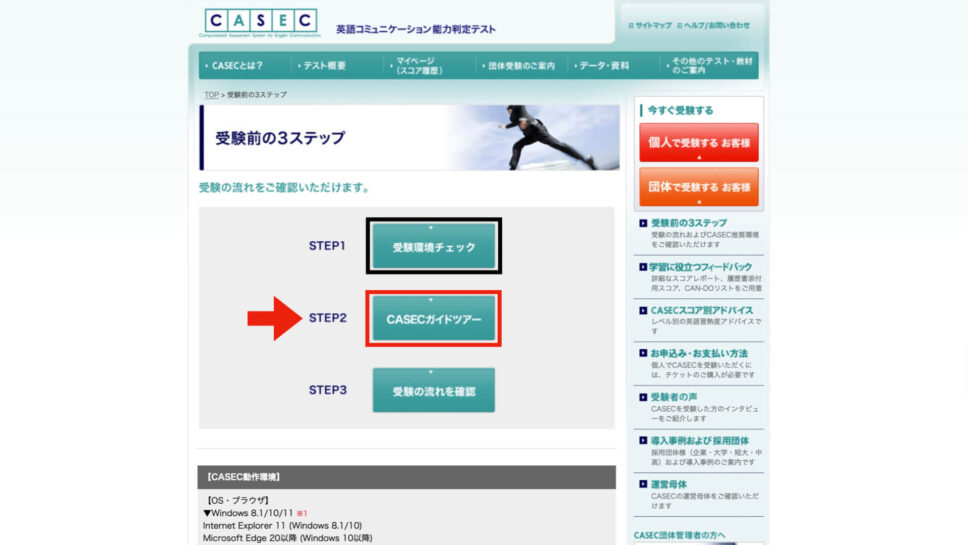
「CASECガイドツアー スタート」をクリック
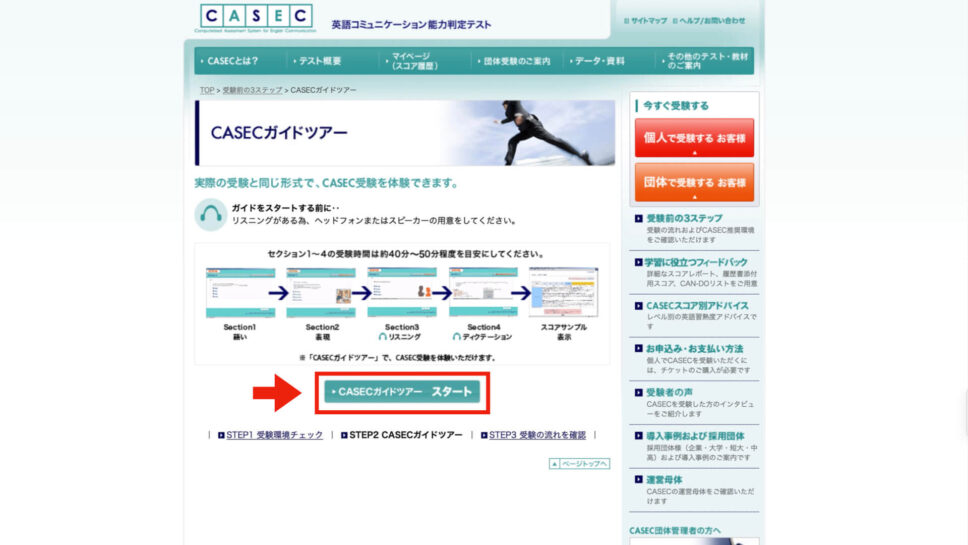
ここから、本番のテストと同様の流れで進んでいきます。
「受験用の画面を開く」をクリック。
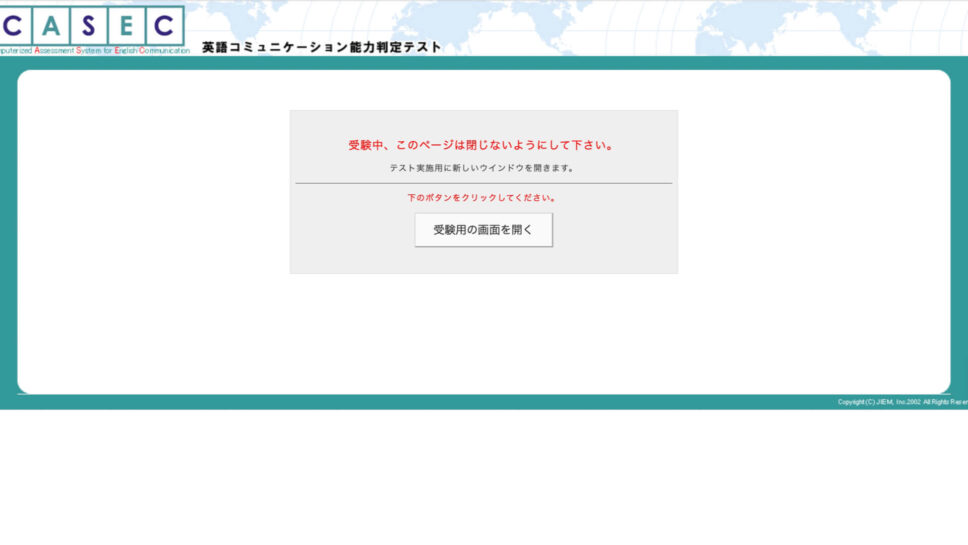
画面の指示に従って、Section1〜4の練習問題に答えていきます。
各Section、それぞれ1問ずつの出題です。
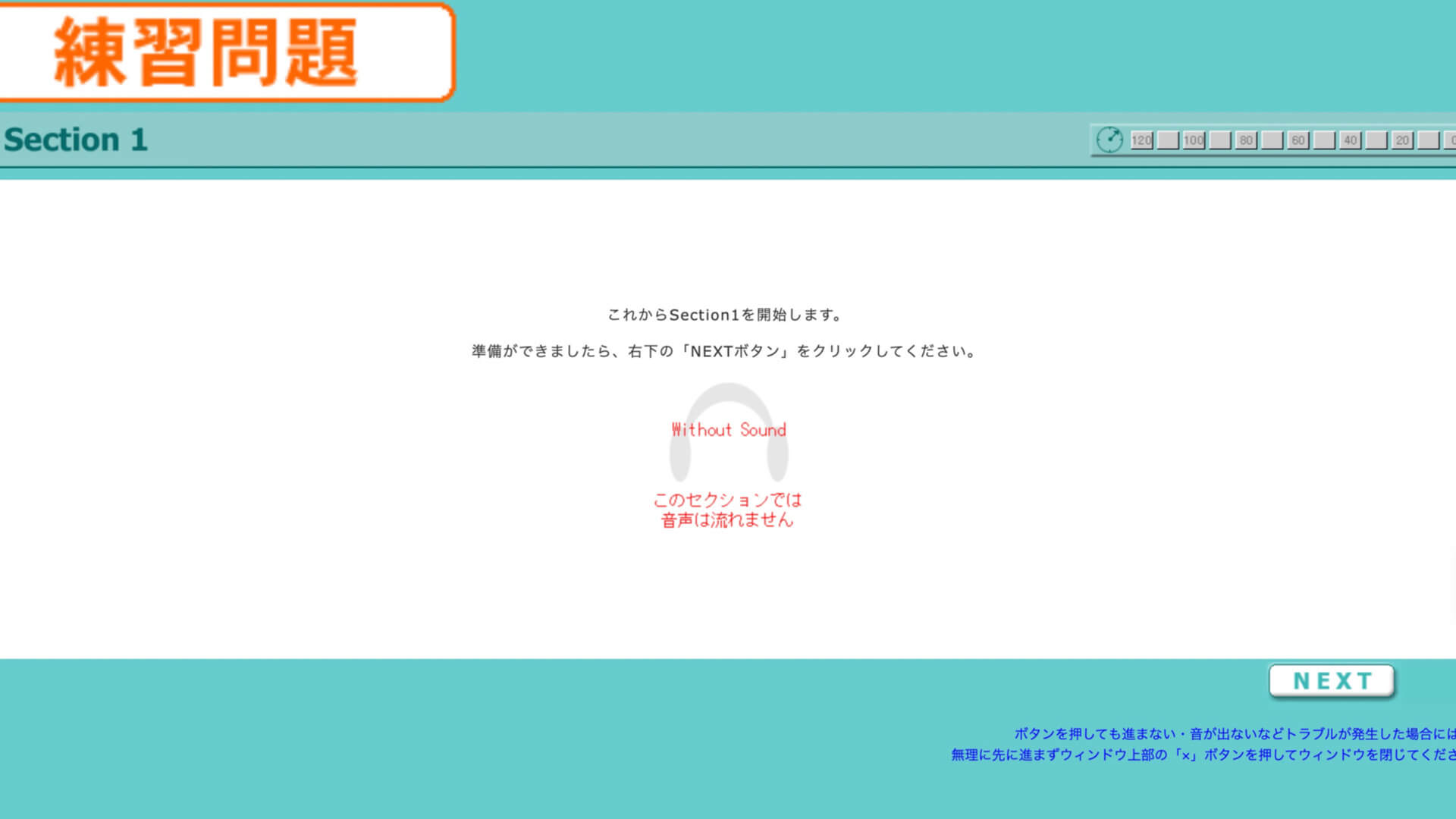

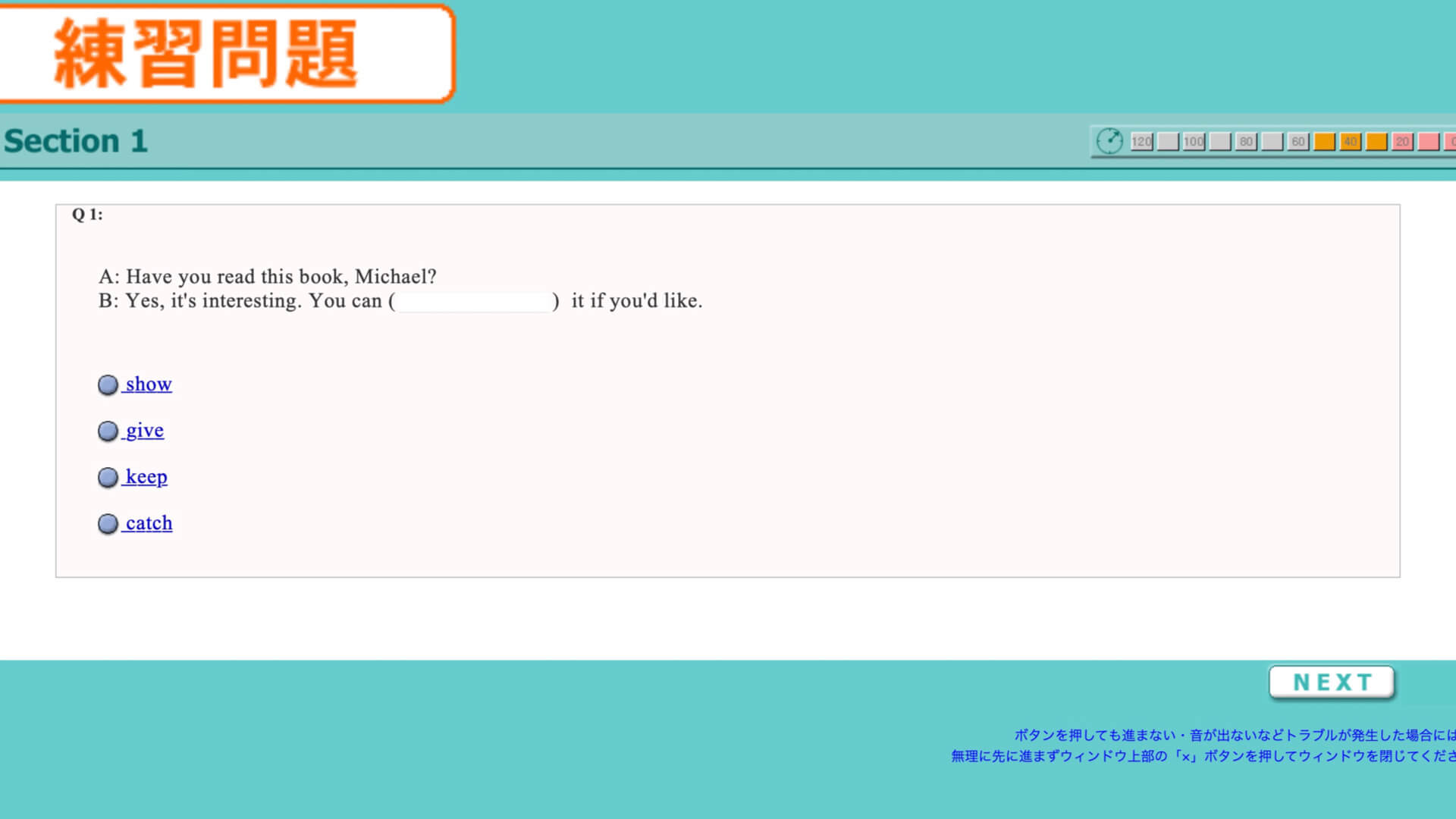
Section4まで全ての練習問題が終わったら、「NEXT」をクリックして次の画面に進みます。
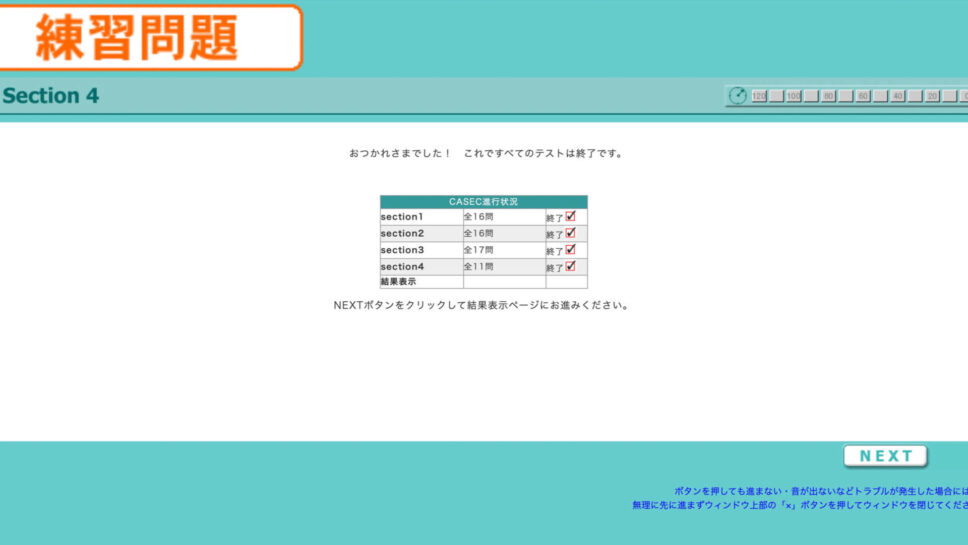
問題がなければ、この画面を閉じます。
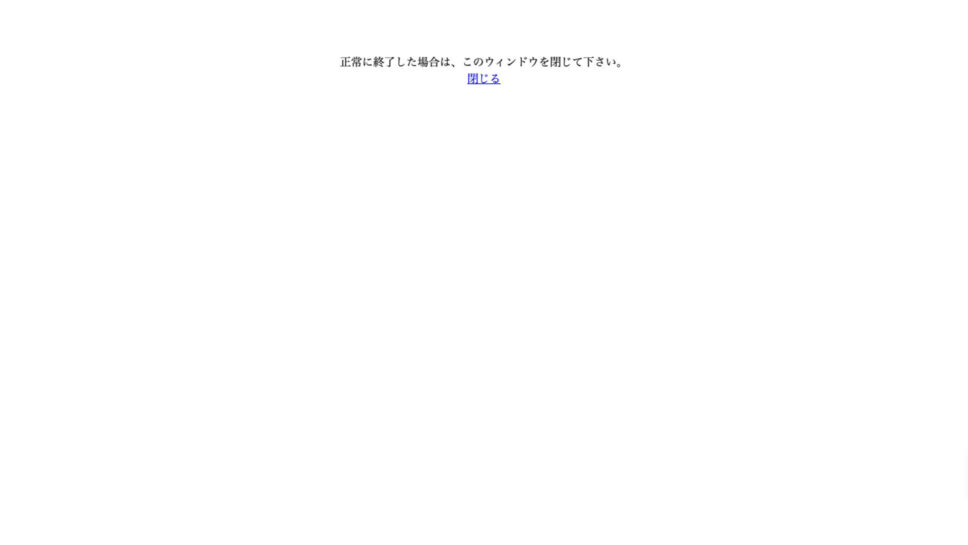
画面を閉じると、本番のテスト終了後に表示されるものと同じ、結果確認画面になります。
「閉じる」で画面を閉じて、CASECガイドツアーは終了です。
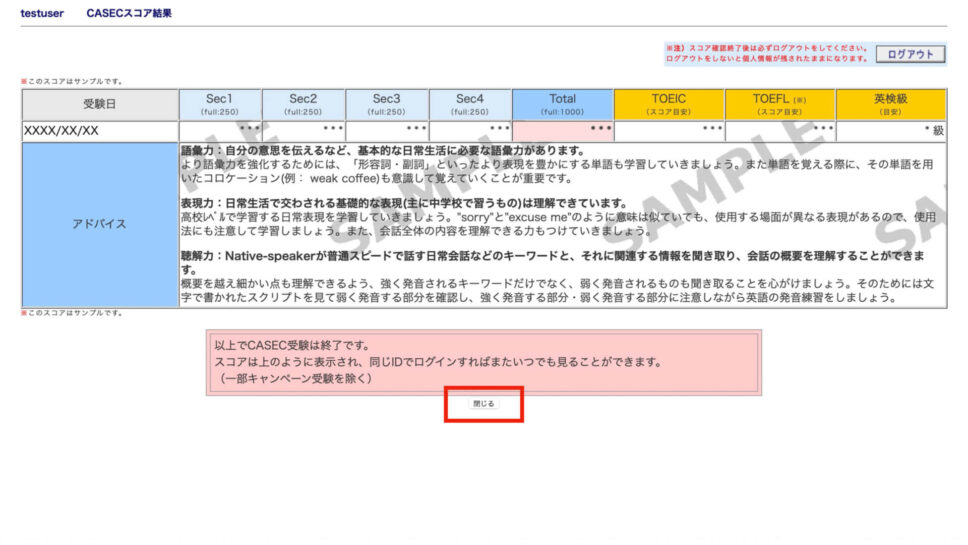
以上で、CASECを受験するまでの準備は全て終了です。お疲れ様でした!
あとは、実際に本番のテストに臨むだけです。
⑤ CASECの本番を受験
開いているマイページに戻り「受験する」をクリックすれば、簡単なアンケートの後、テストが始まります。
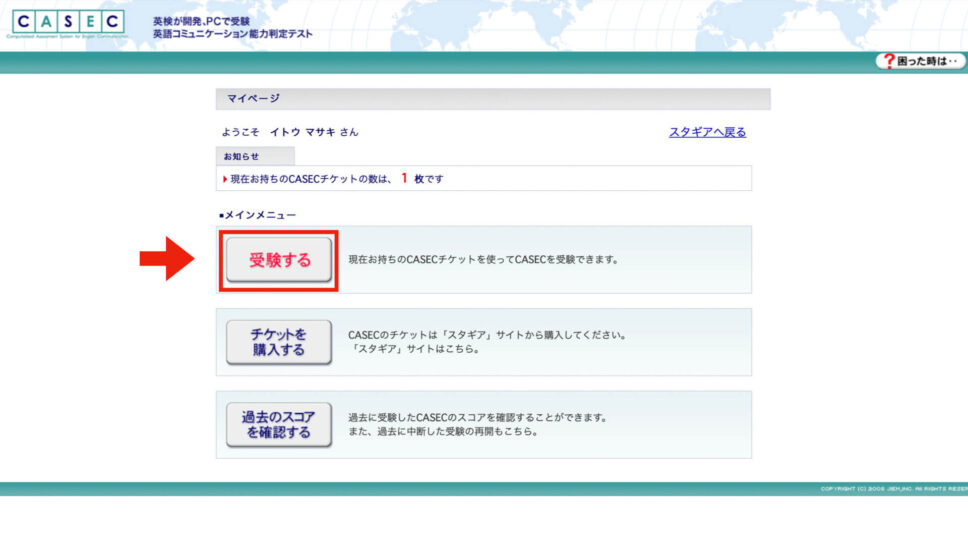
あとは、CASECガイドツアーでやった流れと同じです。
それでは、テスト頑張ってください^^
スタギアプライム会員の解約を忘れずに!
CASECのテストが終わったら、スタギアプライム会員を解約することを忘れないようにしてください。
初回登録の30日以内(無料期間内)にプライム会員の解約をすれば、お金は一切かかりません。
解約の時は、プライム会員割引で購入したCASECチケットを使い切るのを忘れずにね!
- またすぐに(2ヶ月以内)CASECを受験する人
- スタギアプライム会員の他のサービスも利用したい人
以上のような人は、そのまま契約していてもいいと思いますが、CASECのチケットを割引価格で買うためだけに登録したのであれば、解約することをオススメします。
再度CASECを受ける時に、改めてプライム会員に登録しなおす方が、無駄なお金がかからずに済みます。
月額たったの500円と言っても、お金ですからね。
スタギアプライム会員の解約の手順は非常に簡単なので、無駄なお金が課金される前に、パパッと終わらせておきましょう!
スタギアプライム会員の解約手順
スタギアのHPへログインします。
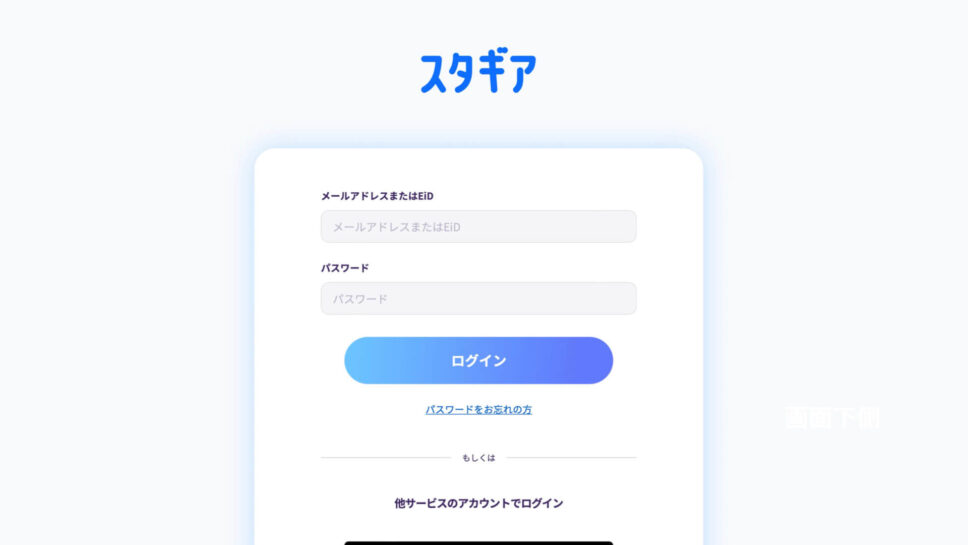
トップページのメニューに「プライム会員」のボタンがあるので、クリックします。
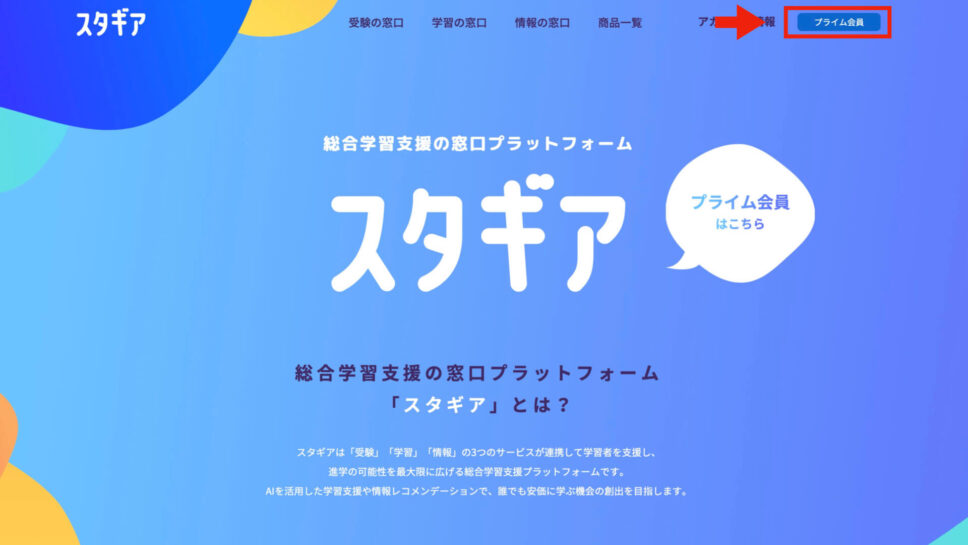
「登録解除を開始する」を選択して、あとは画面の指示に従っていけば、簡単に解約できます。
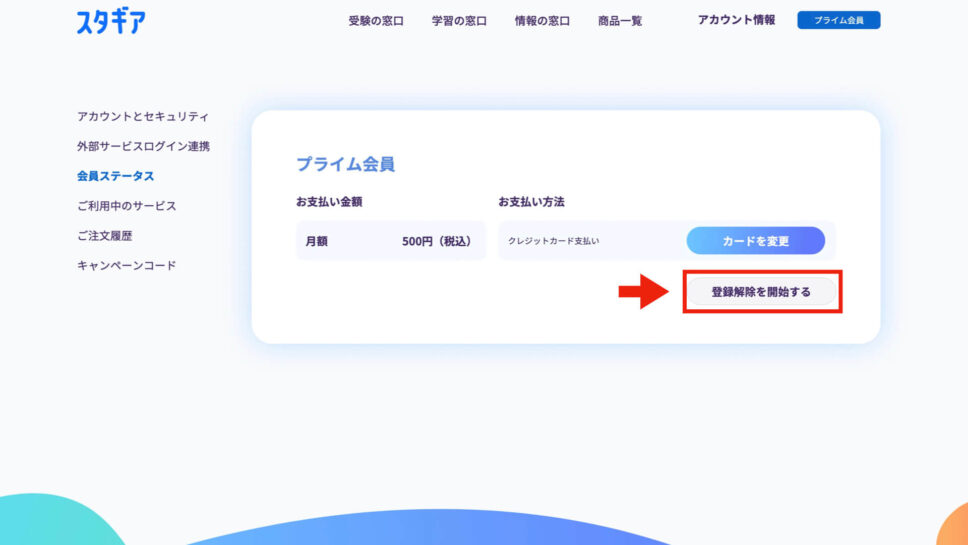
再度CASECを受けた時も、同じように契約→解約をしてください。
まとめ
・CASECの受験方法(受験までの流れ)
- 提携サイトの”スタギア”に無料会員登録
- (スタギアのプライム会員になり)CASECのチケットを購入
- 受験環境のチェック
- 本番の流れを確認【CASECガイドツアー】
- CASEC本番を受験
・スタギアプライム会員の解約を忘れずに!
2回目以降CASECを受ける時も、今回の記事でまとめた方法で受験するのが、最安で確実な方法です。(環境チェックやプライム会員の解約など)
なので、またCASECを受験する時に、このページを見返しながら手順を進めれるよう、ブックマークやリンクのコピーで、この記事を保存しておいて下さいね^^
以上でCASECの受験方法は終わりです!
では、試験頑張って下さい^^
▷CASEC公式HP【https://casec.evidus.com】